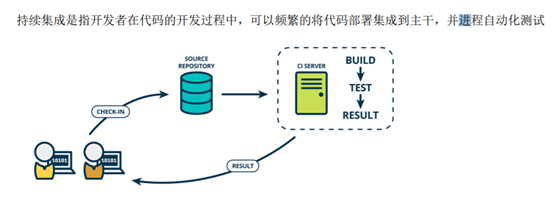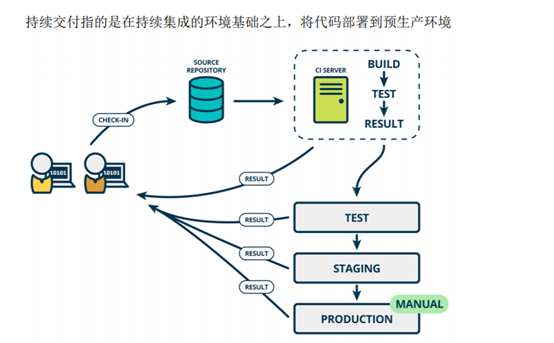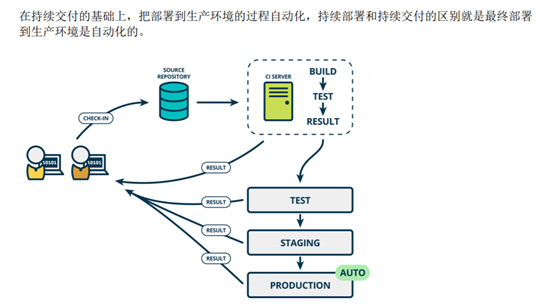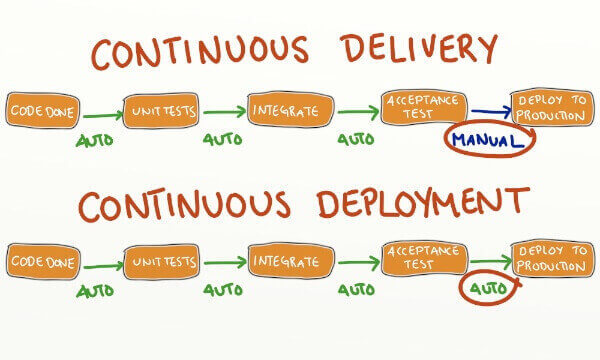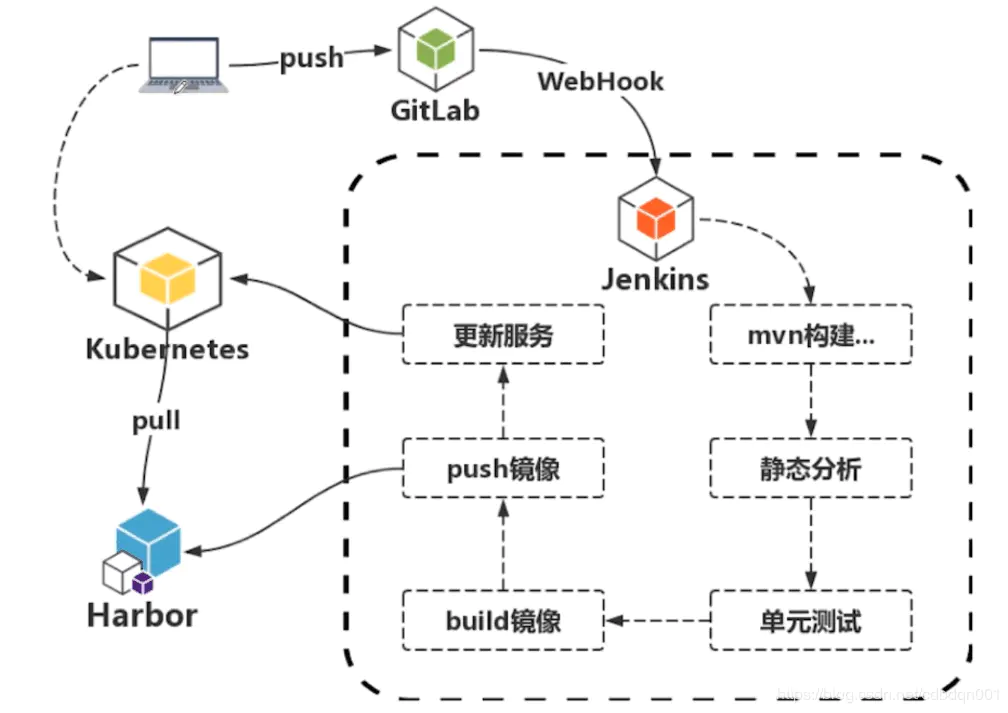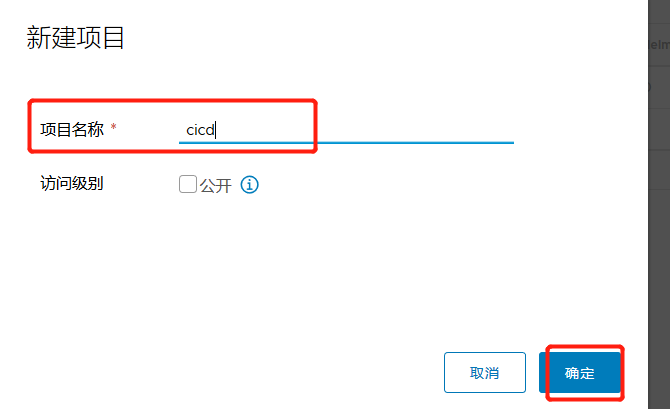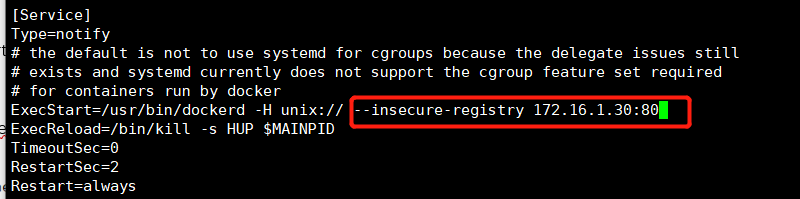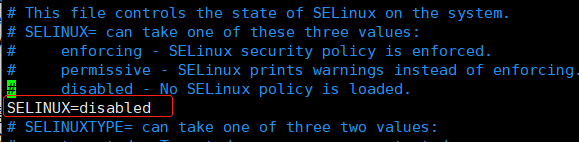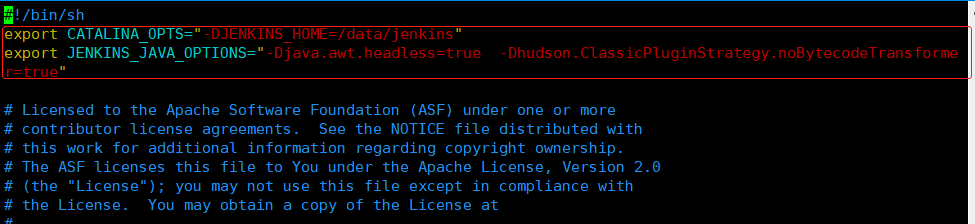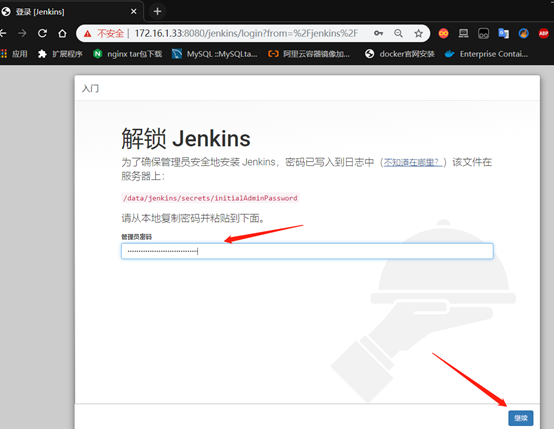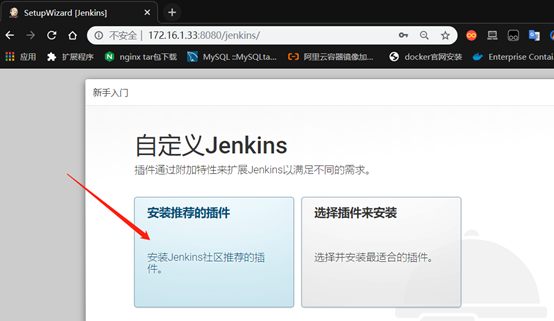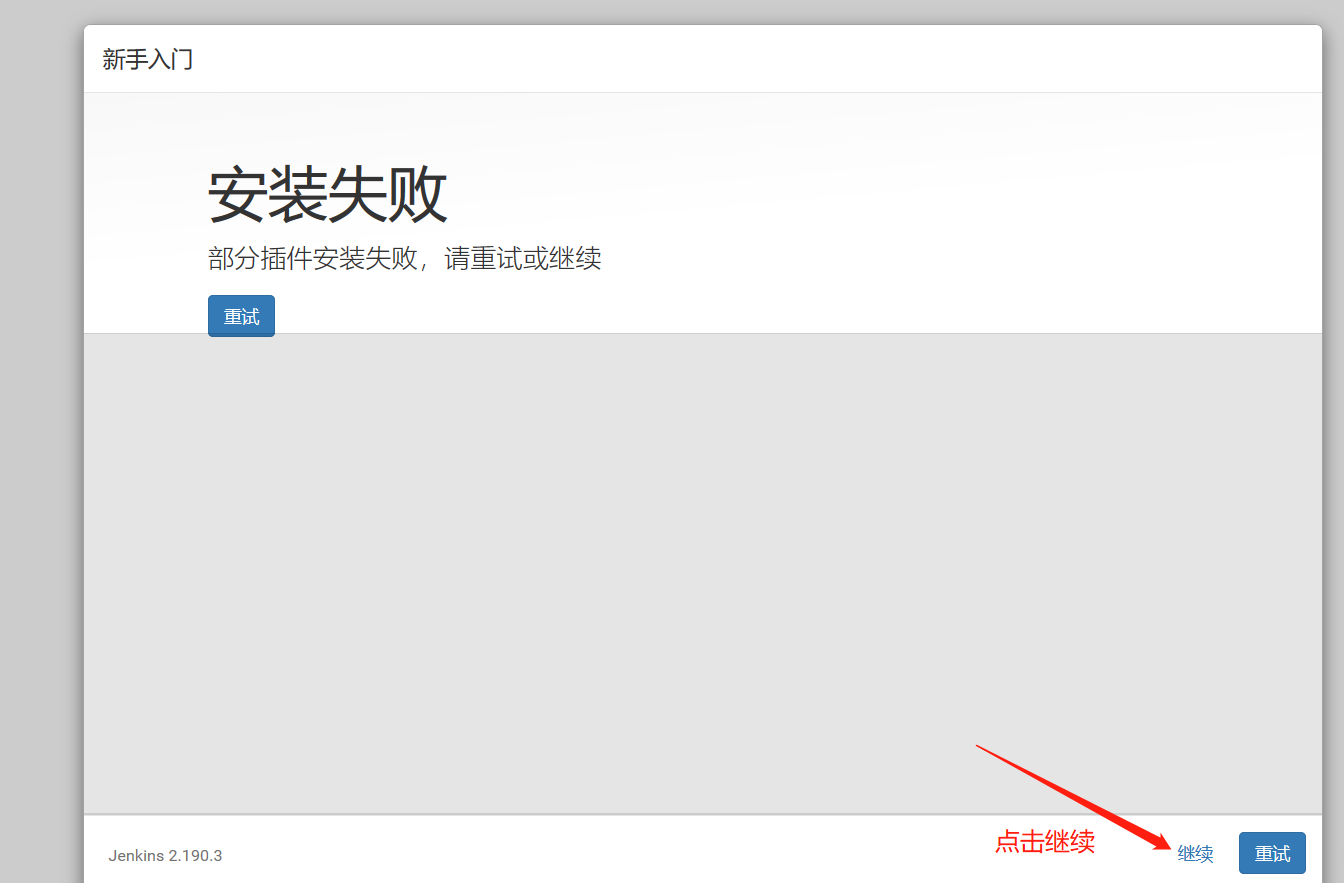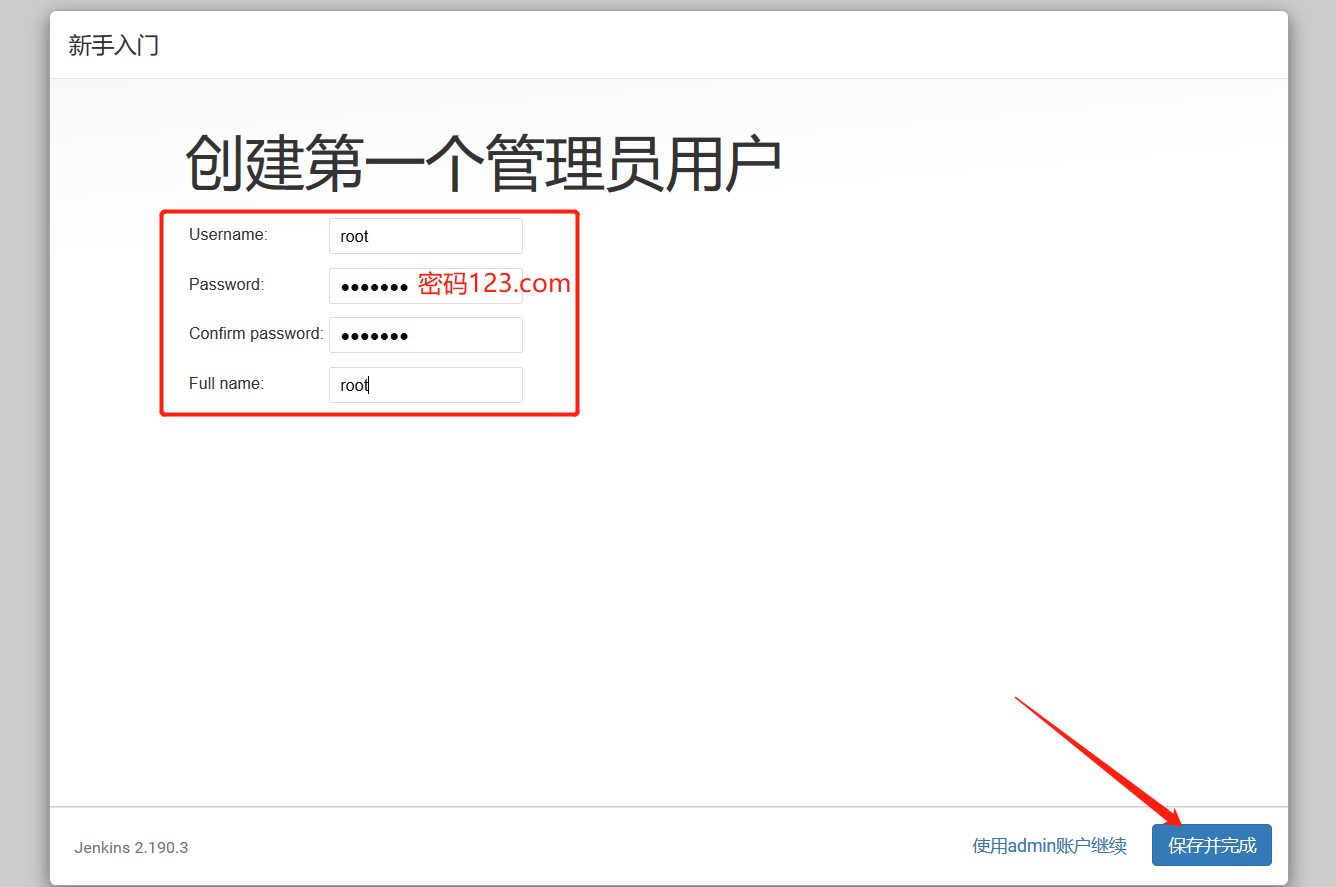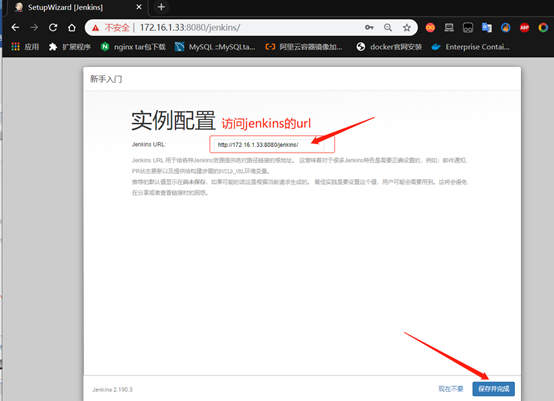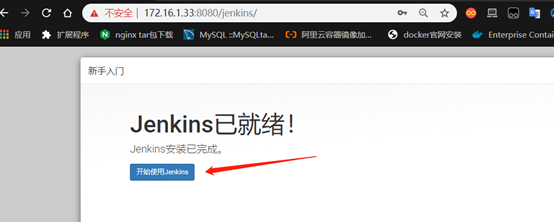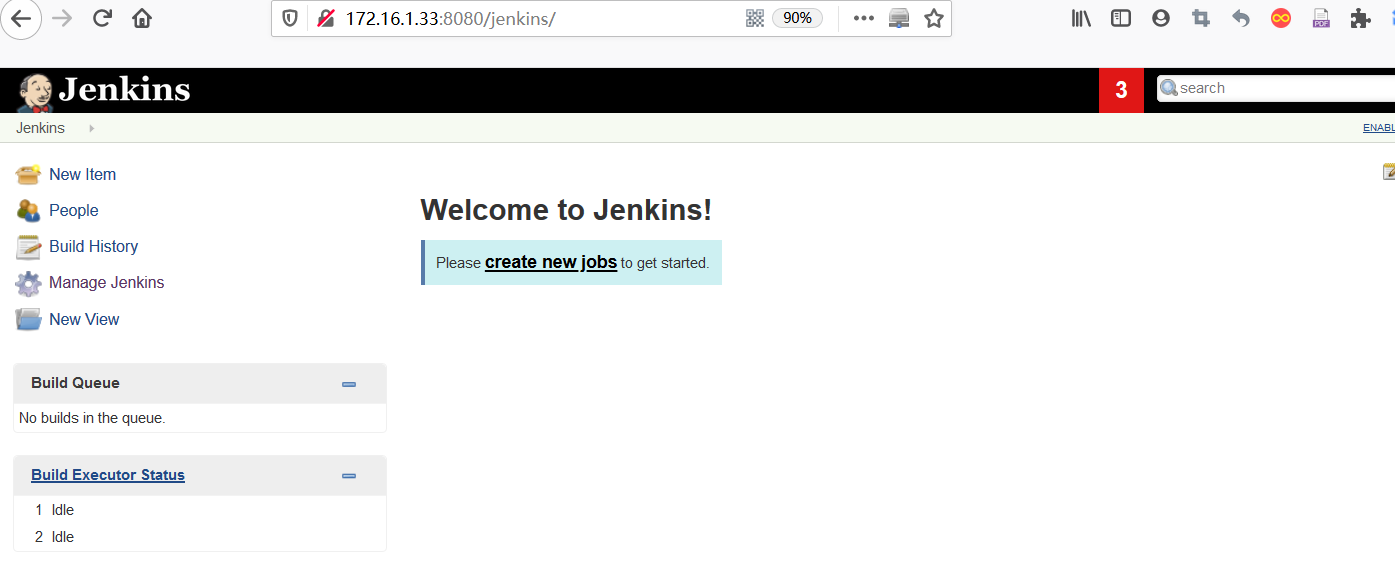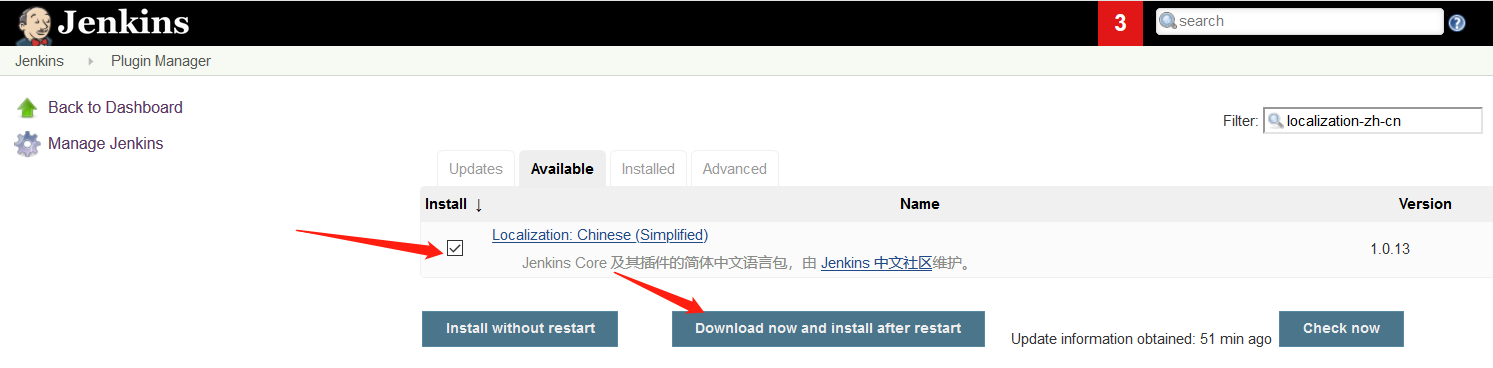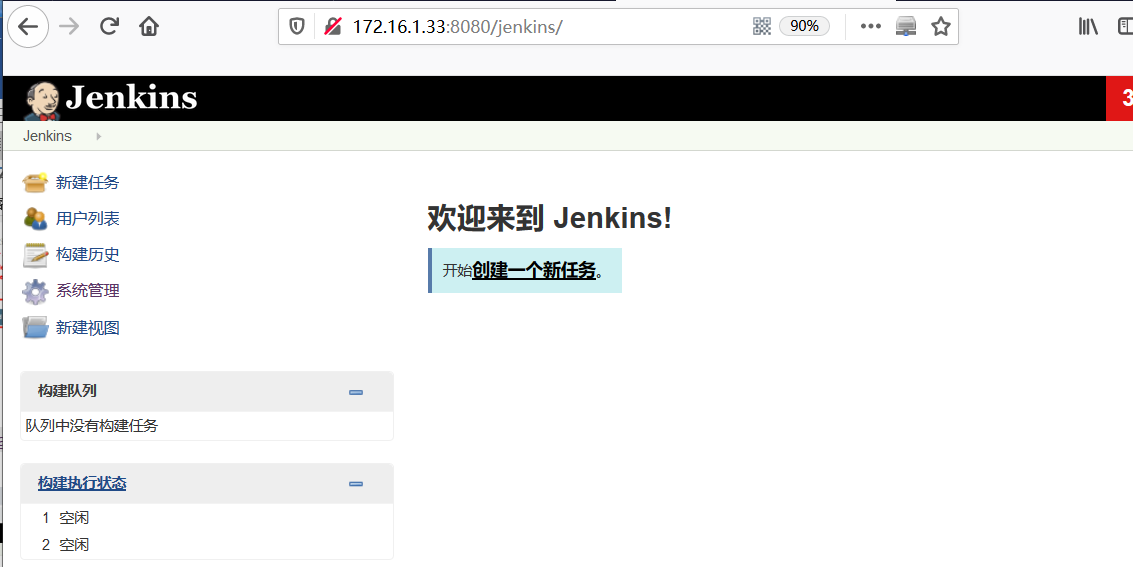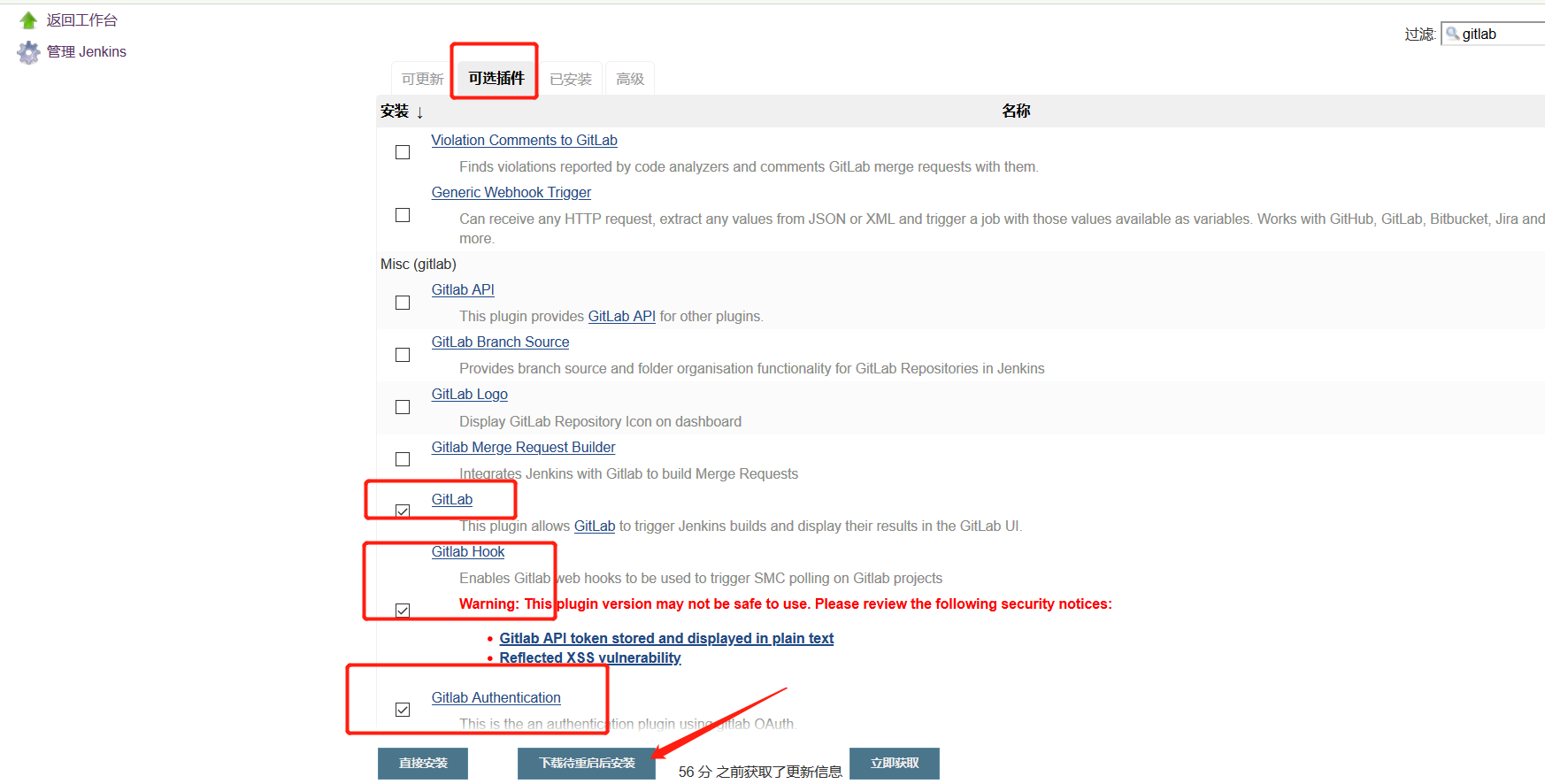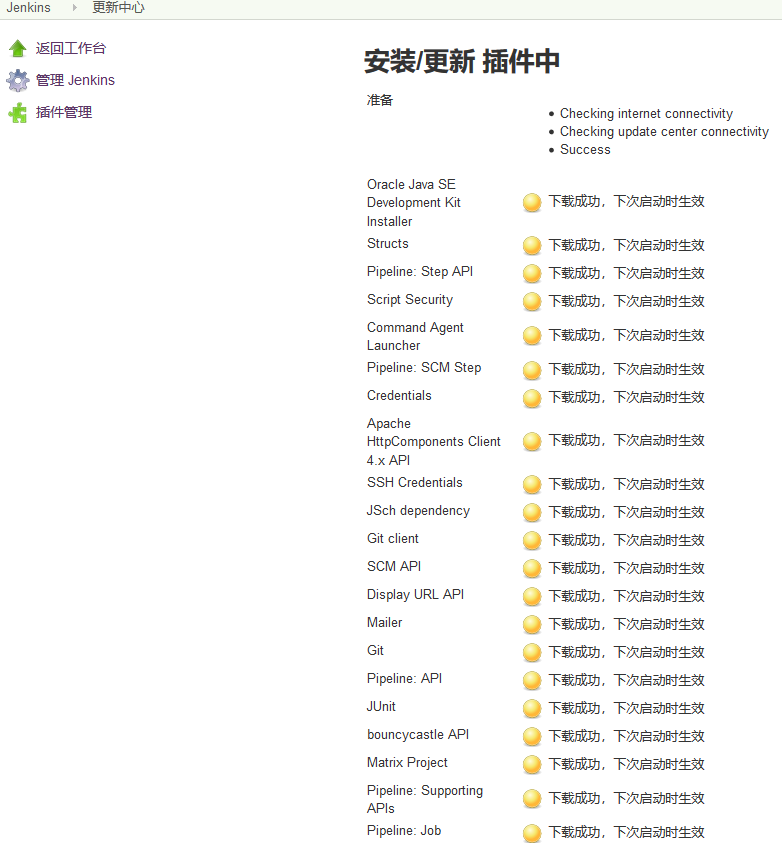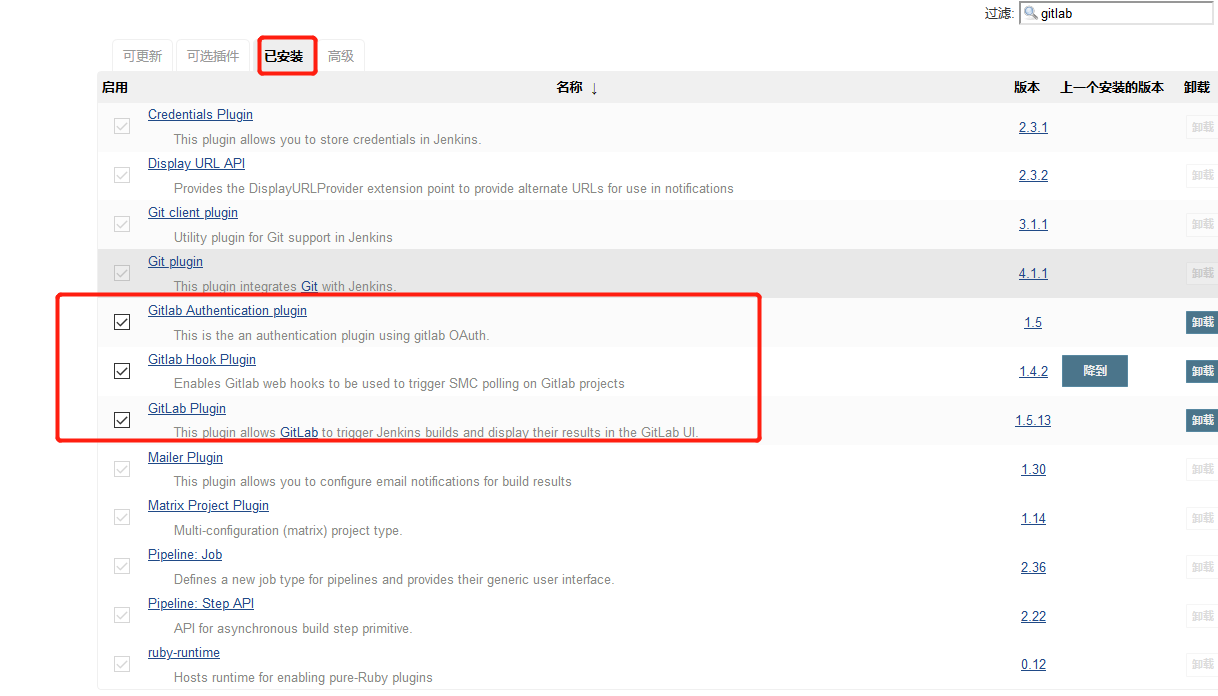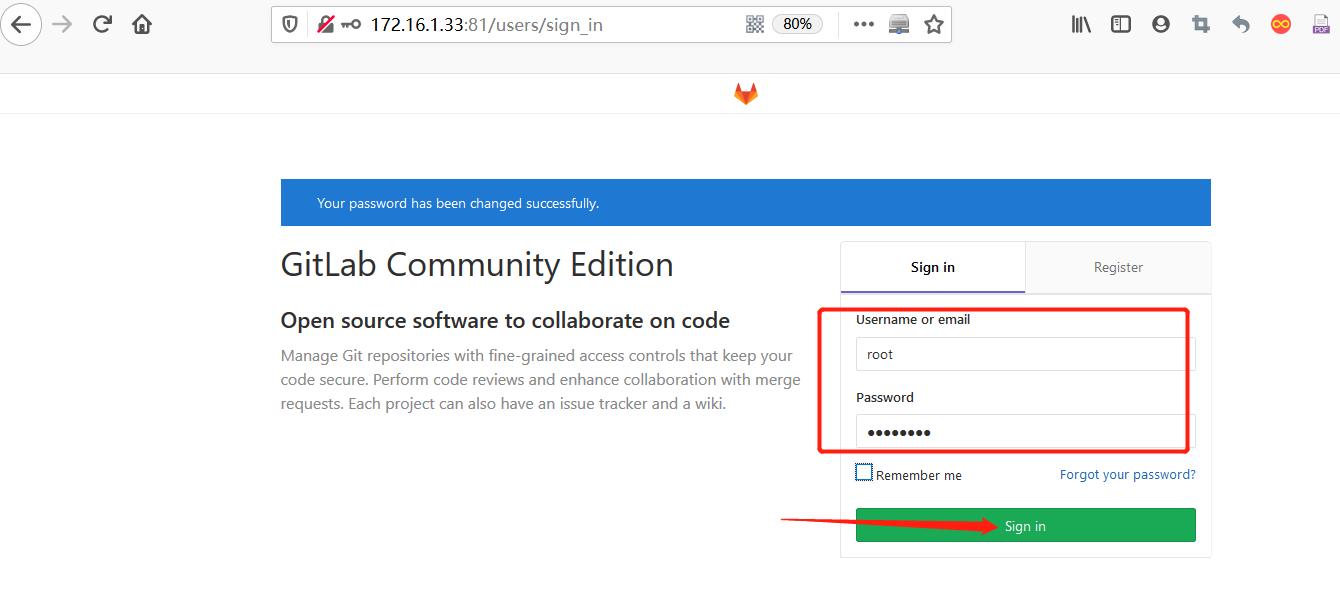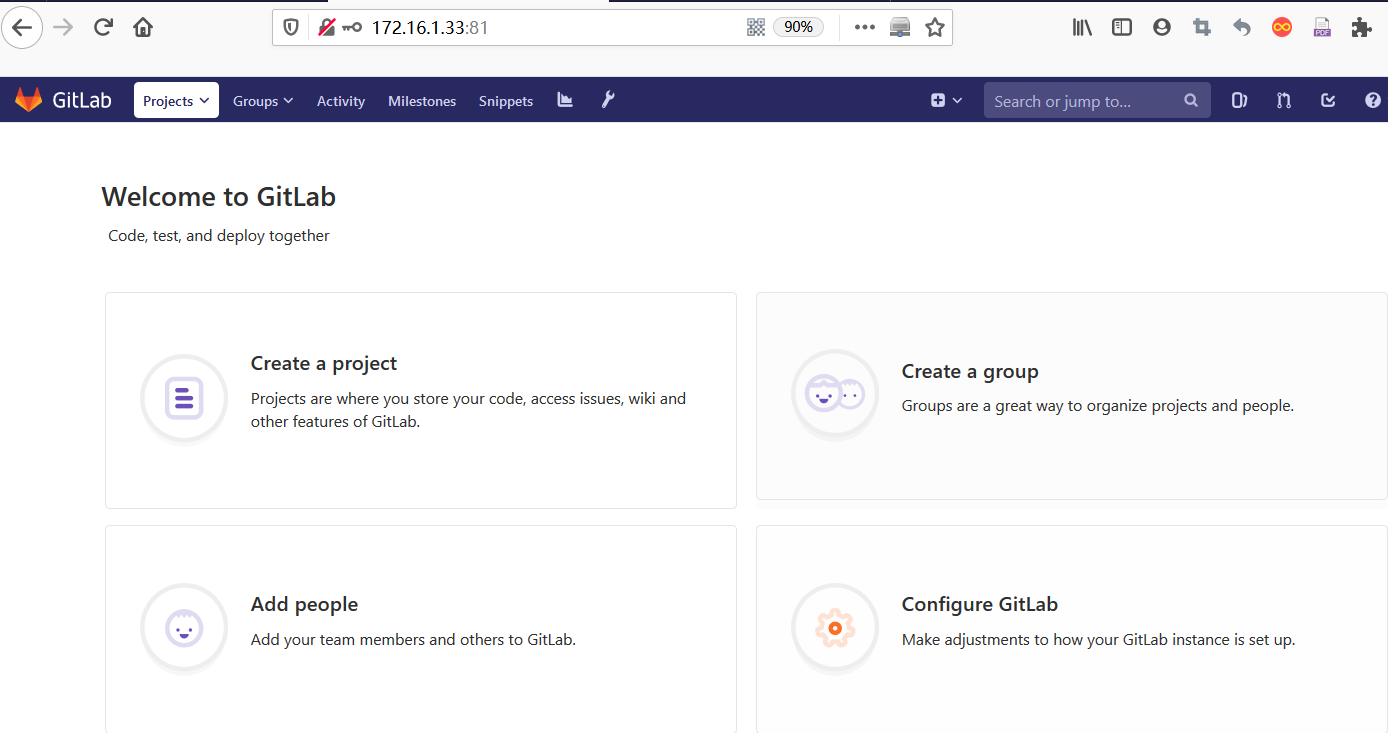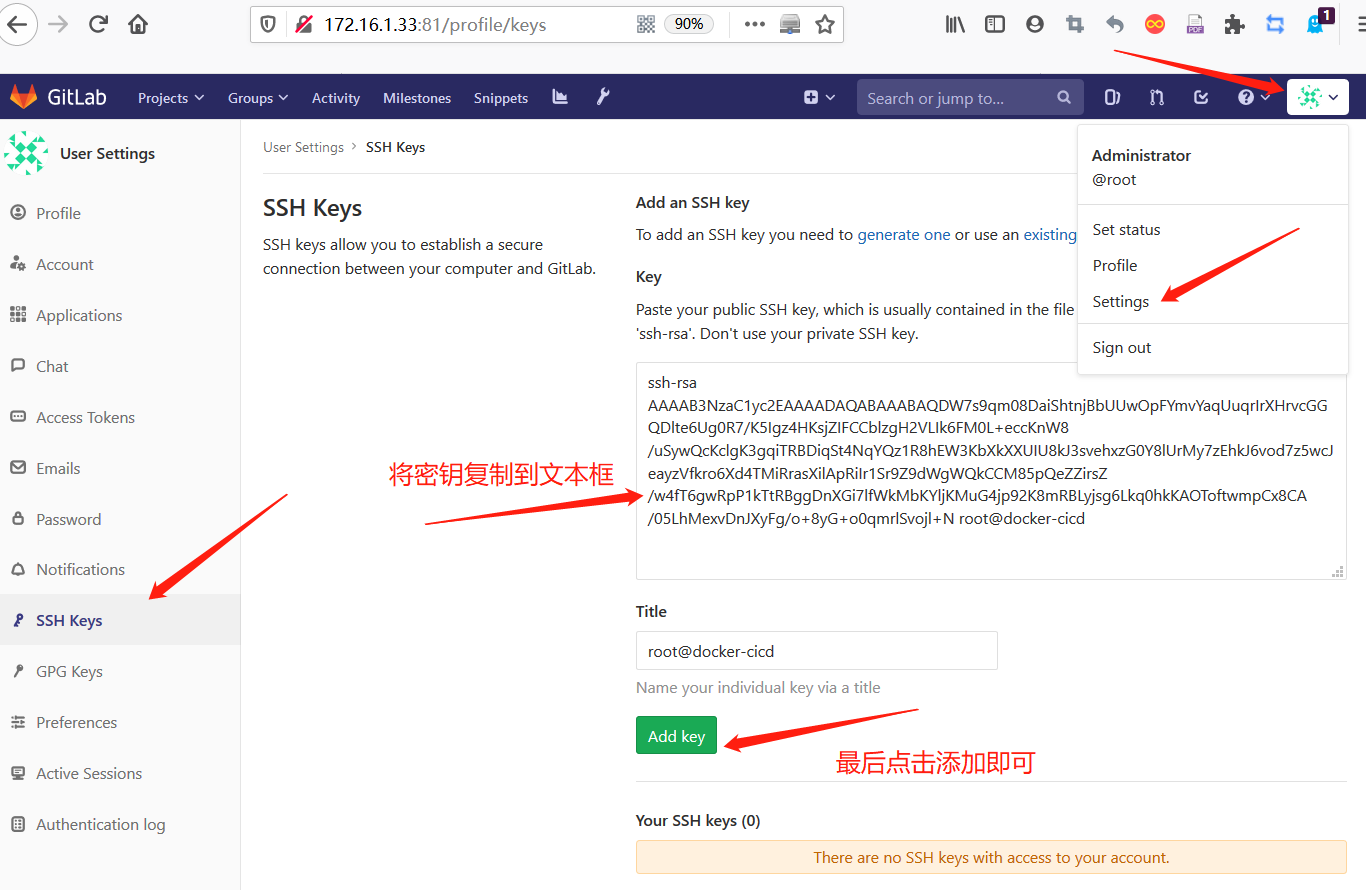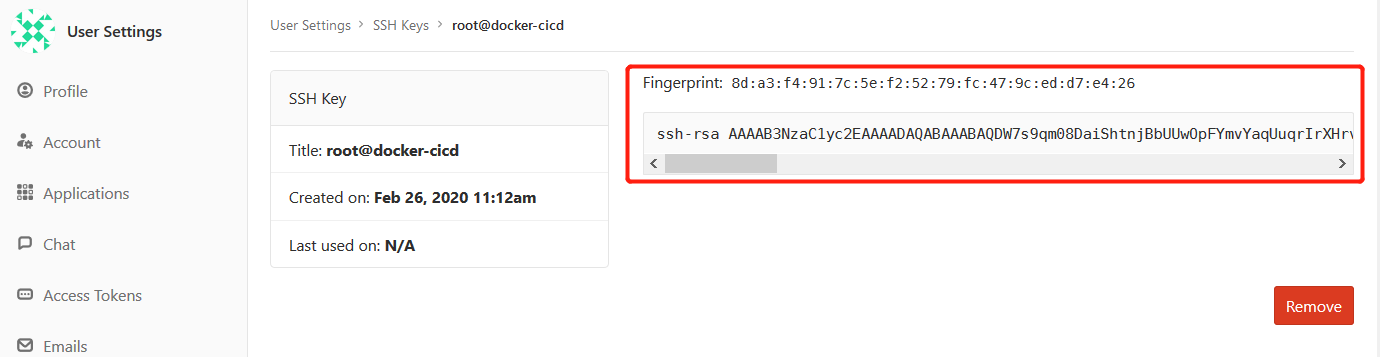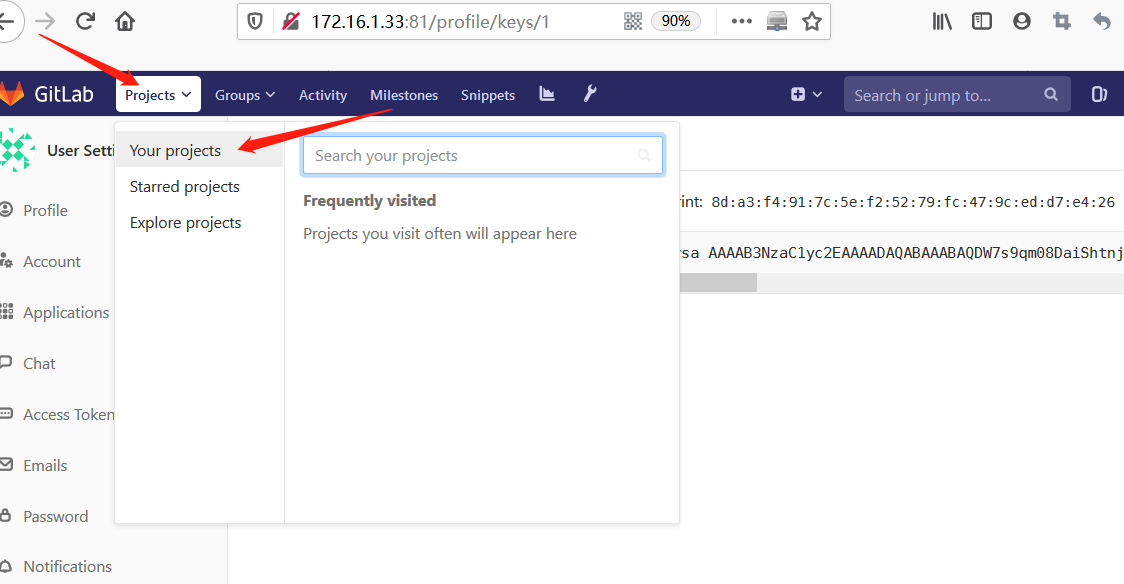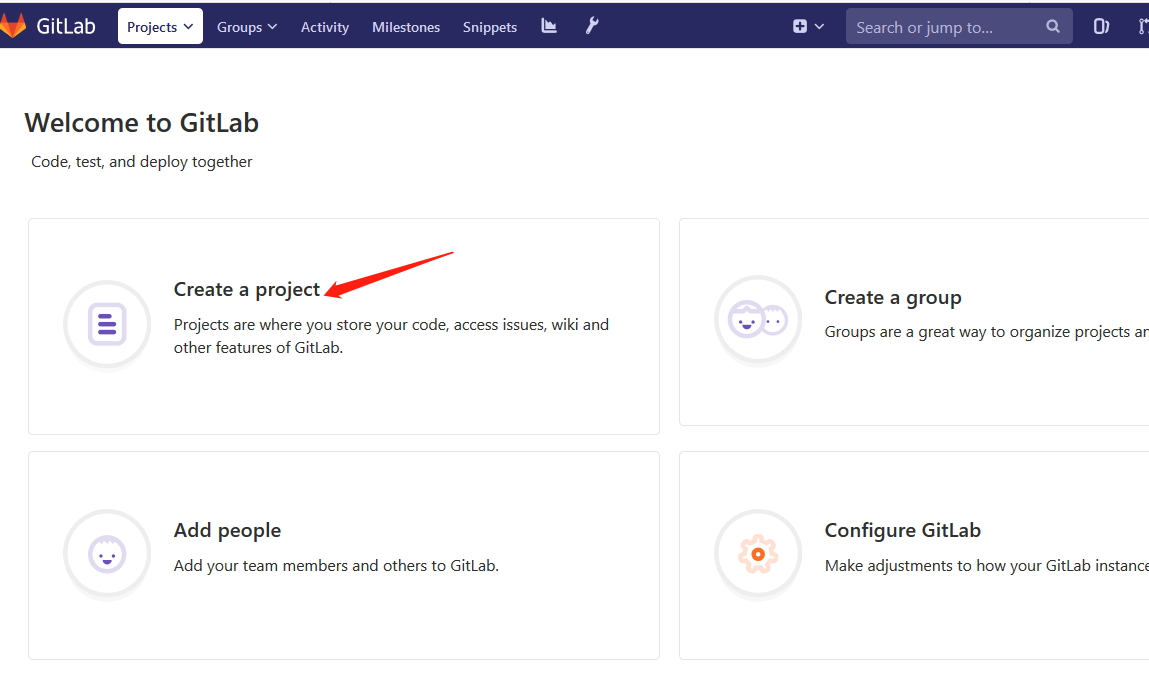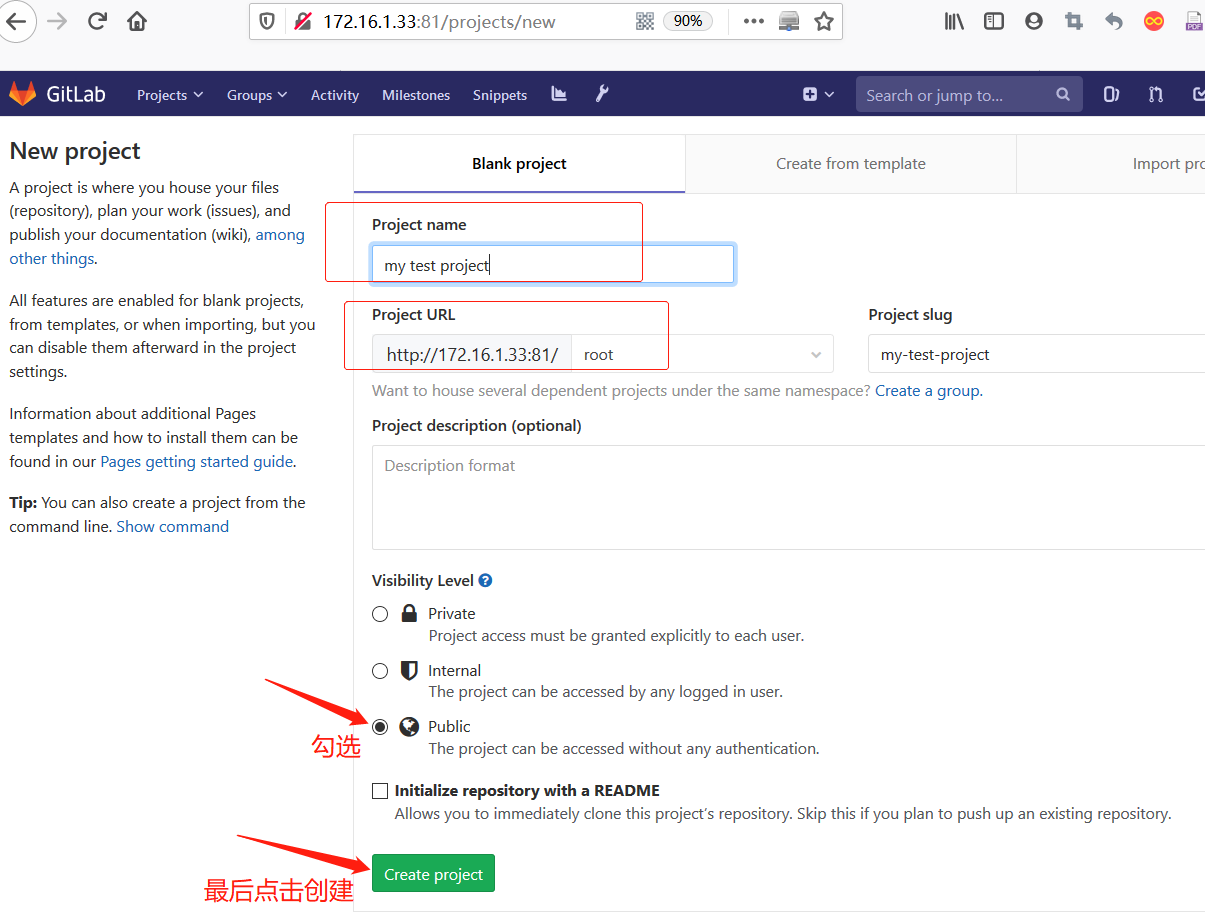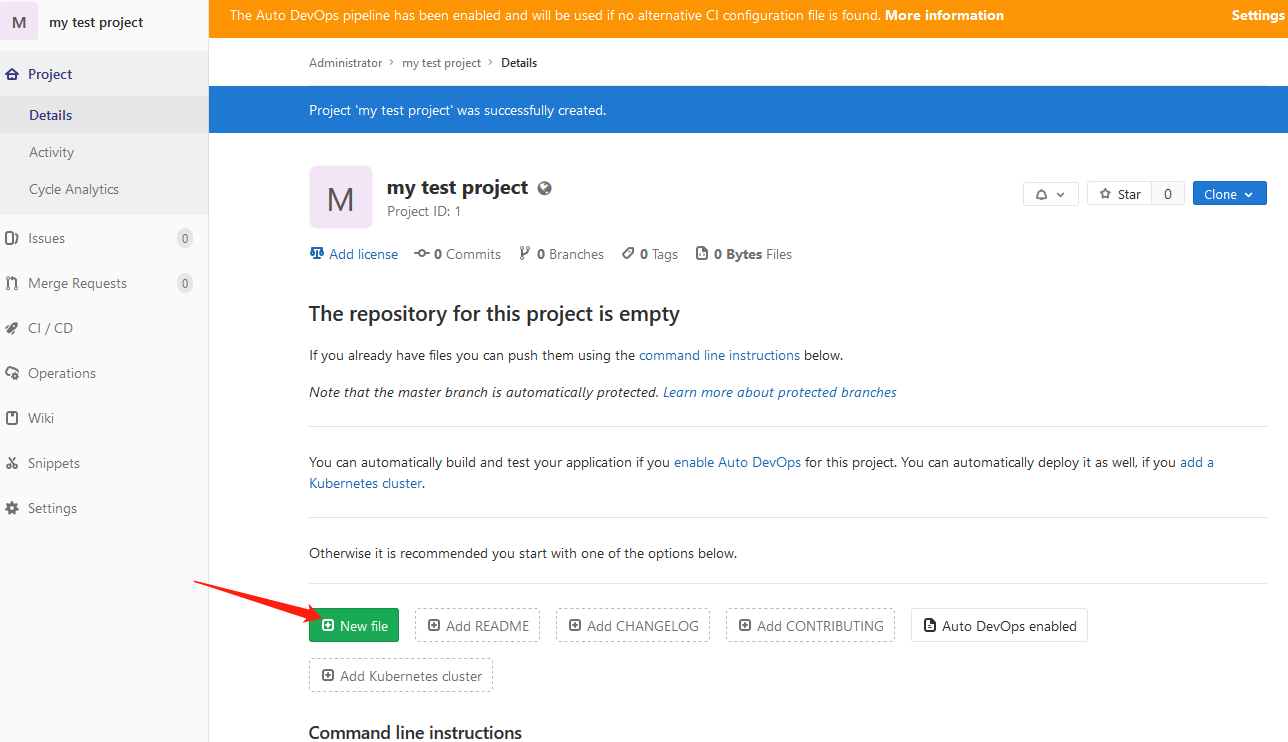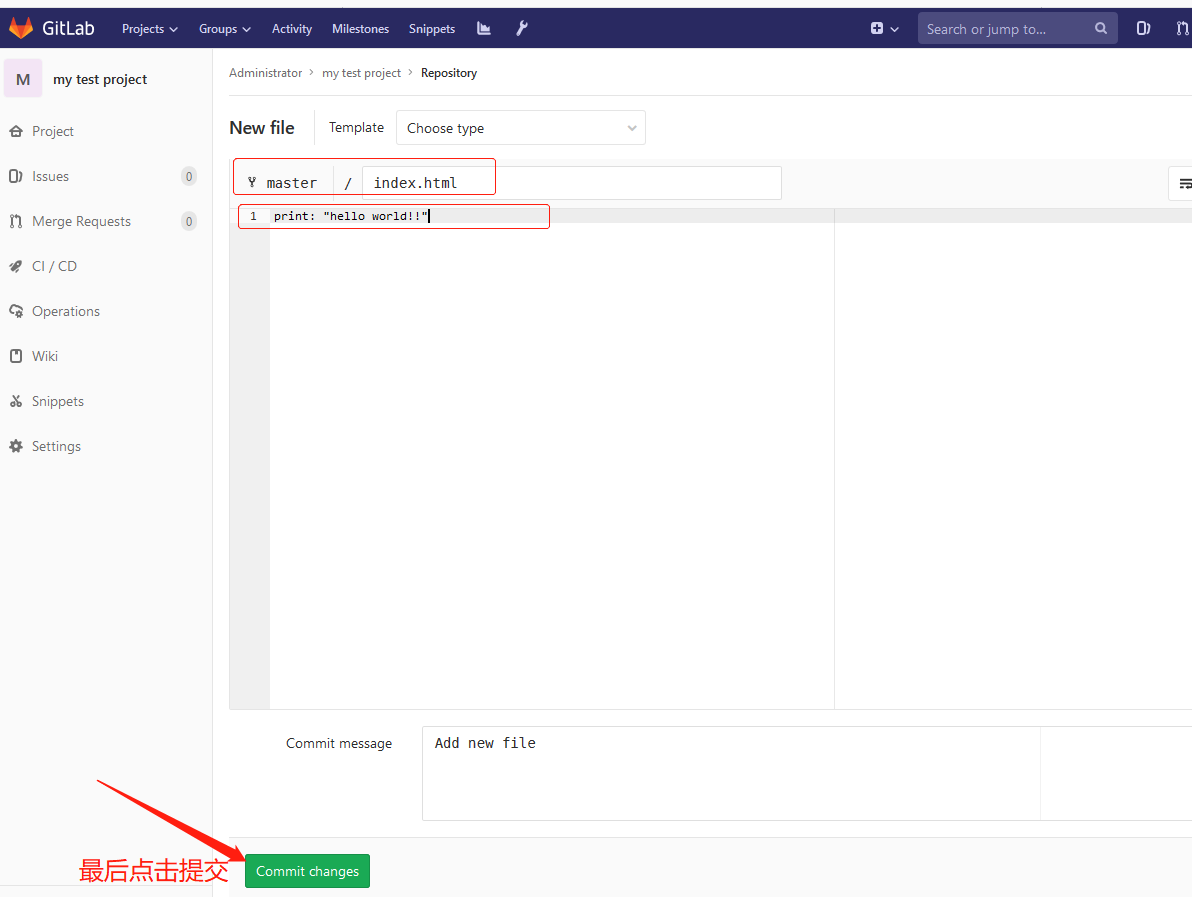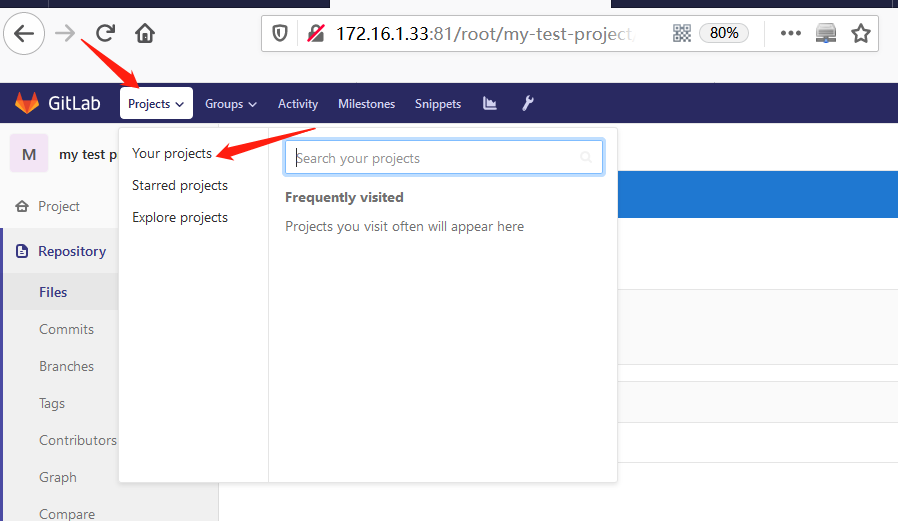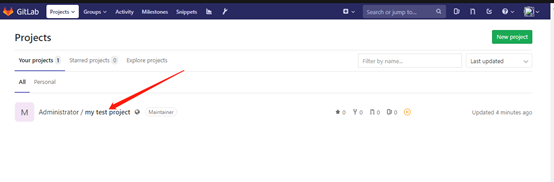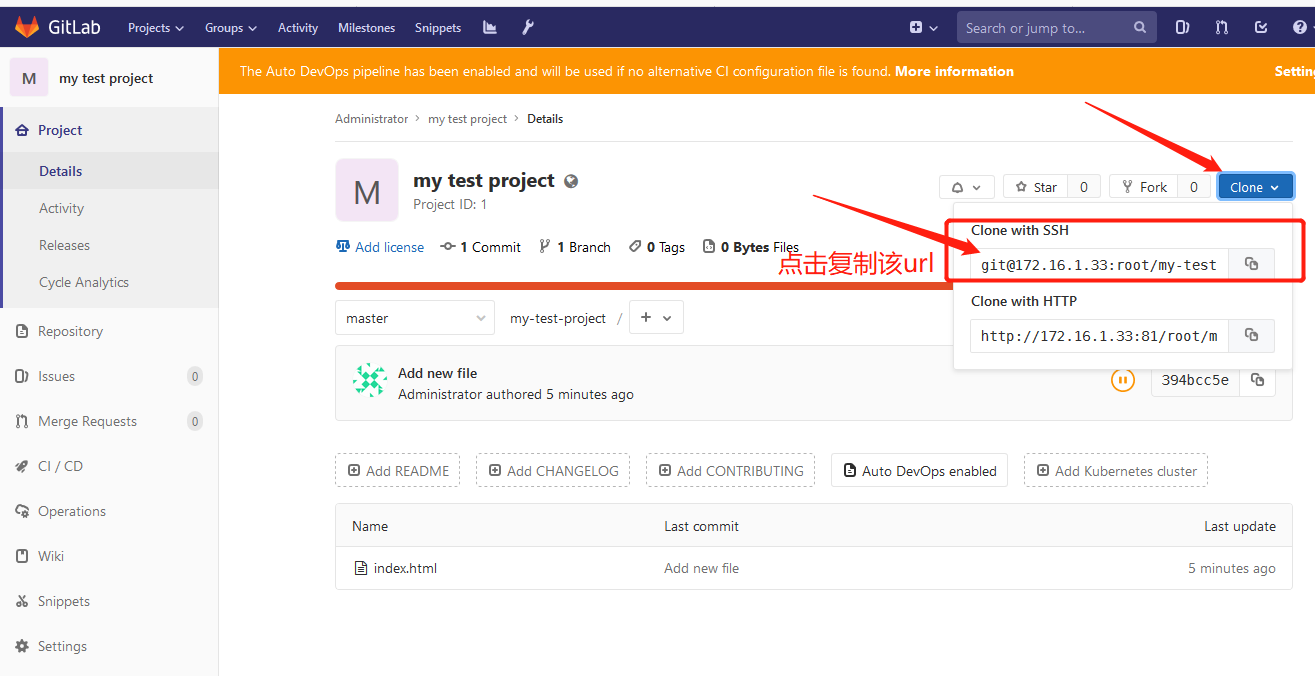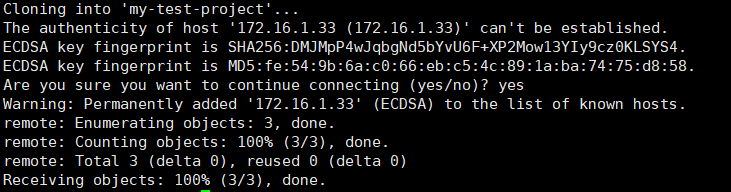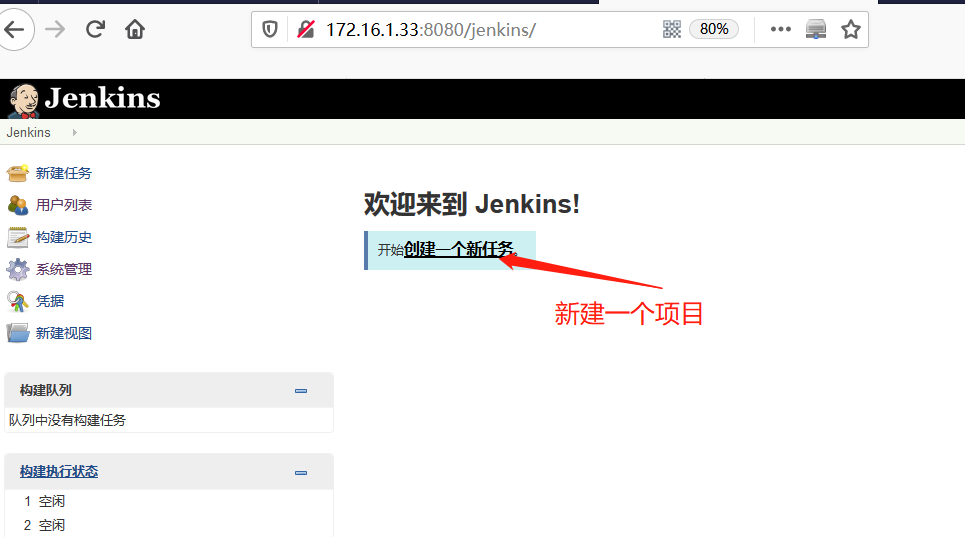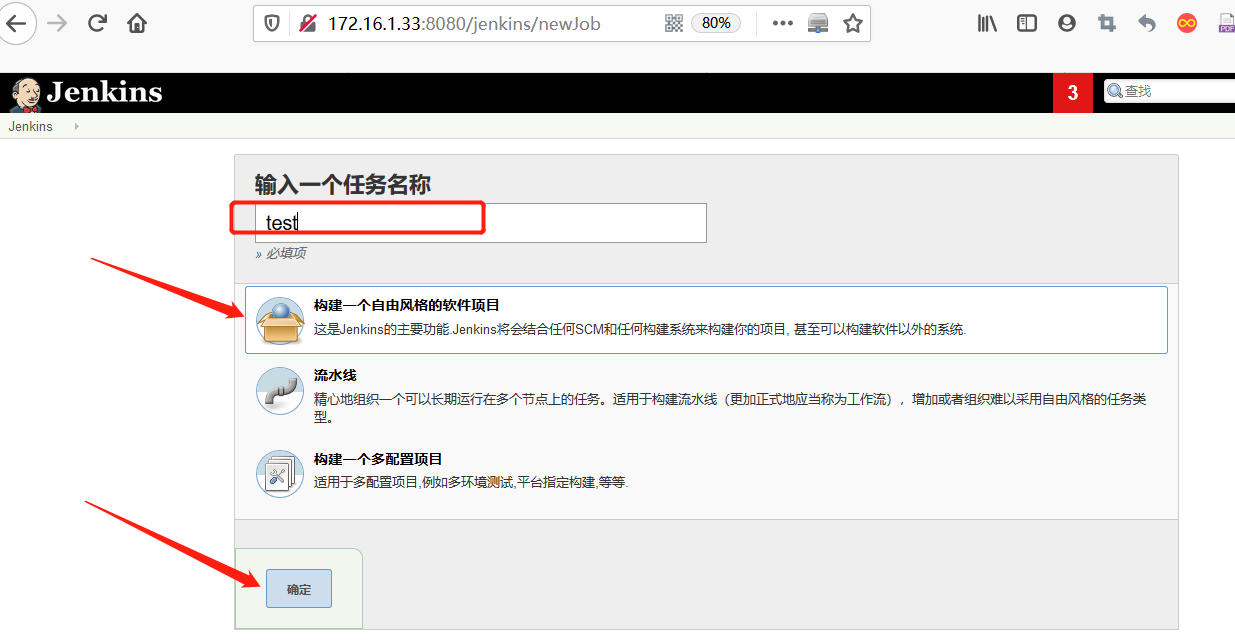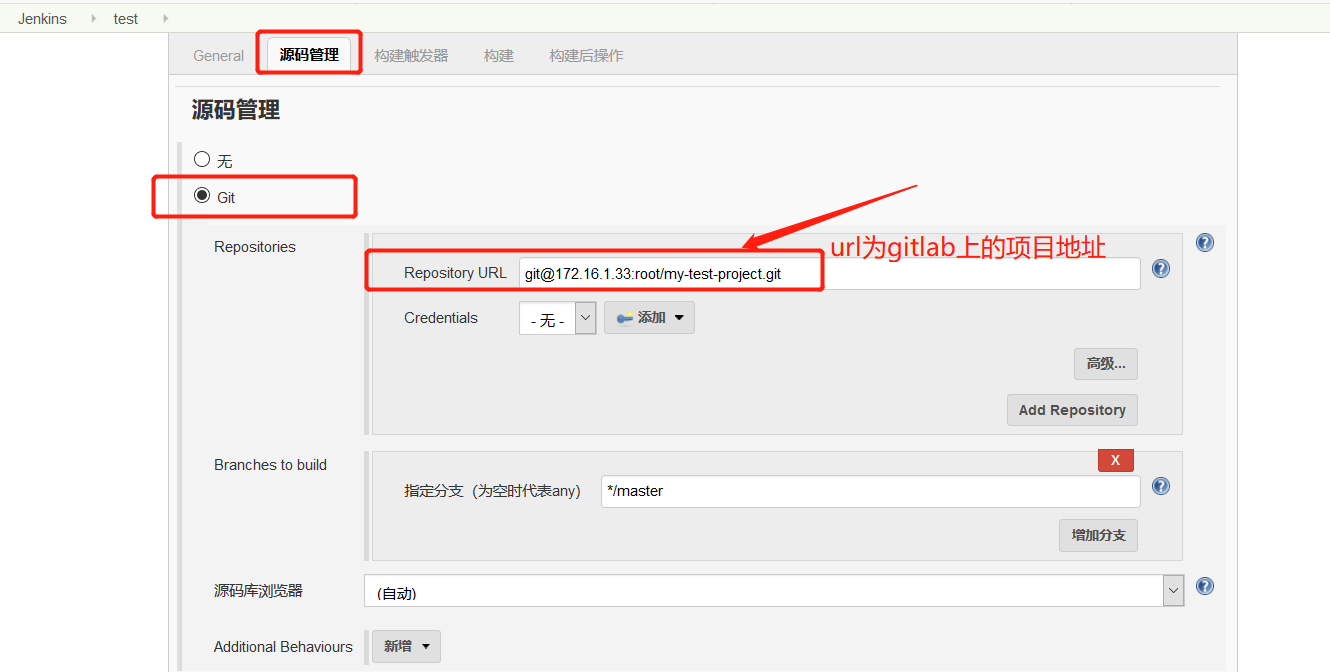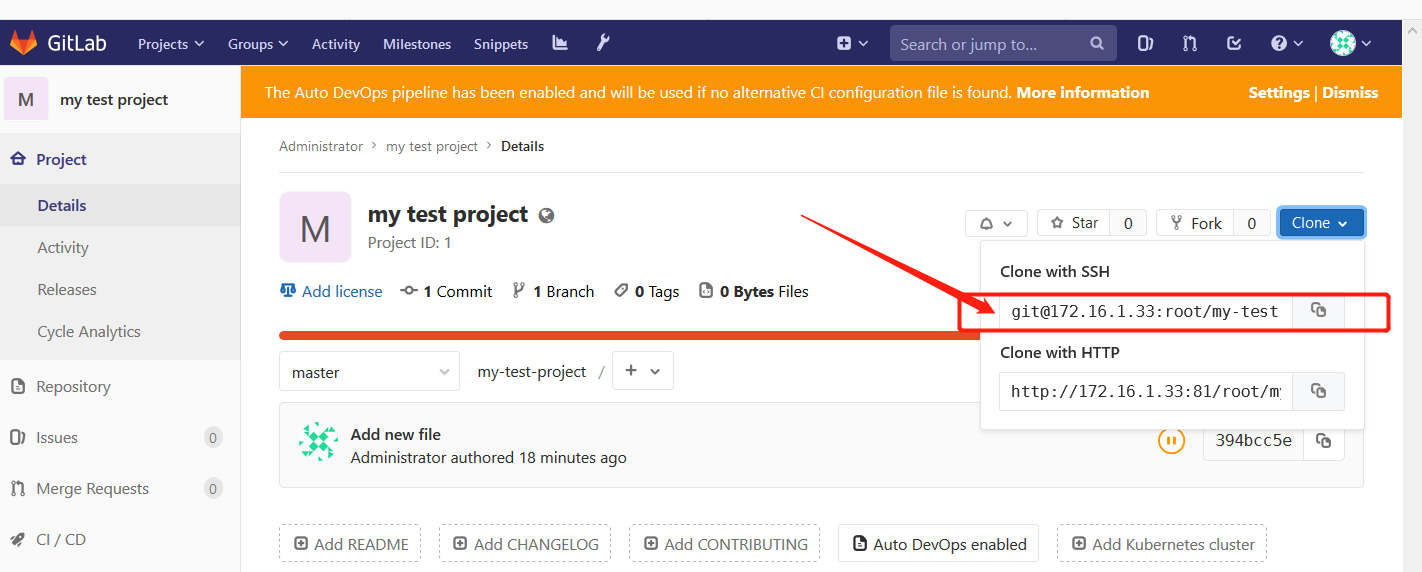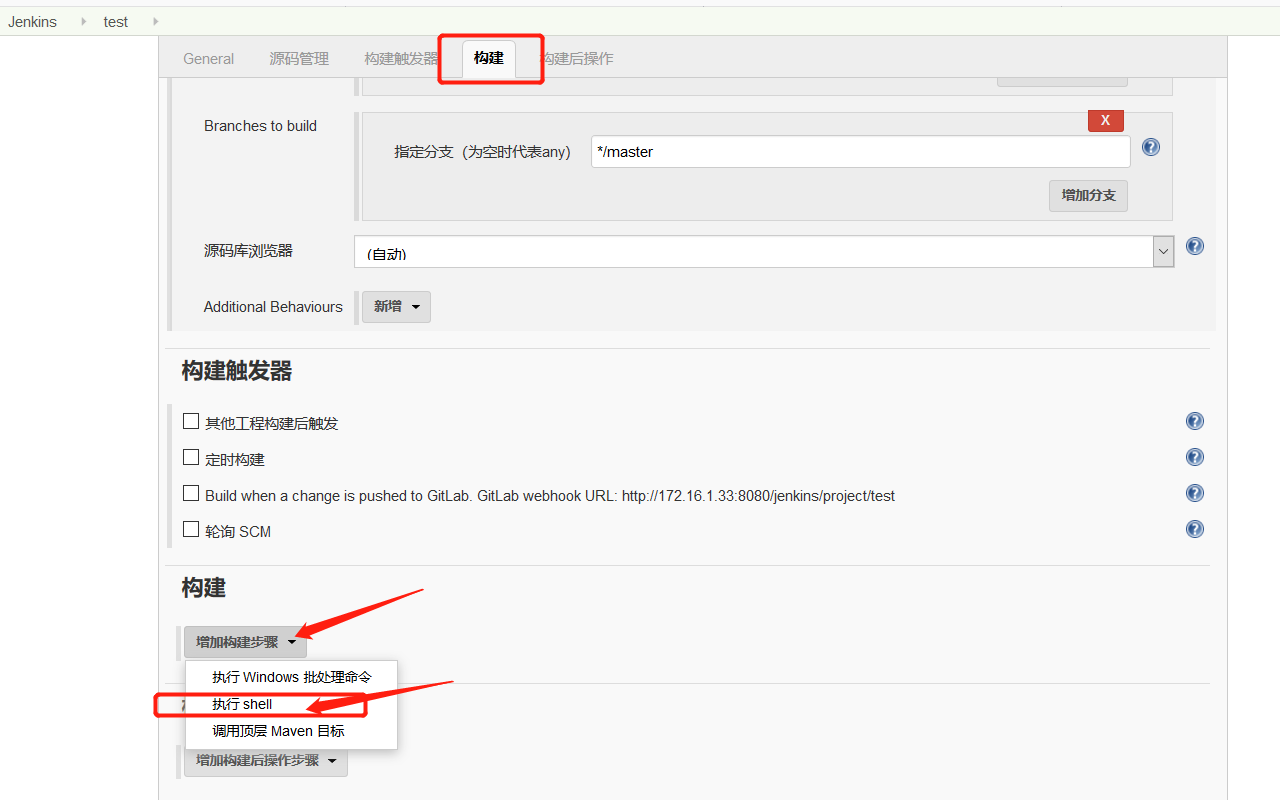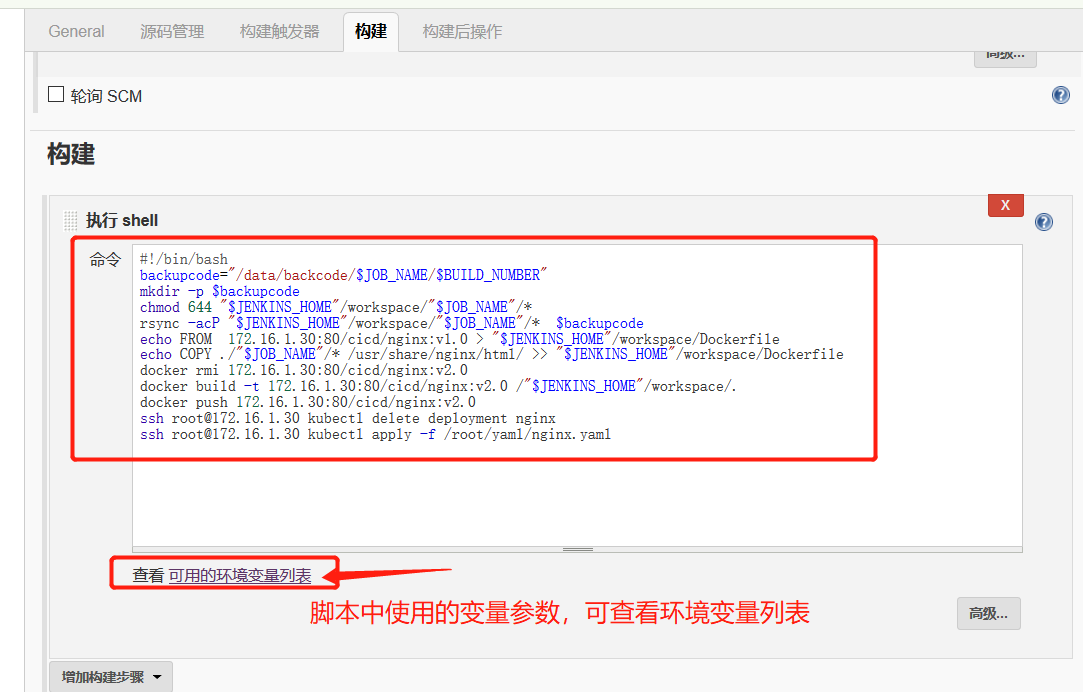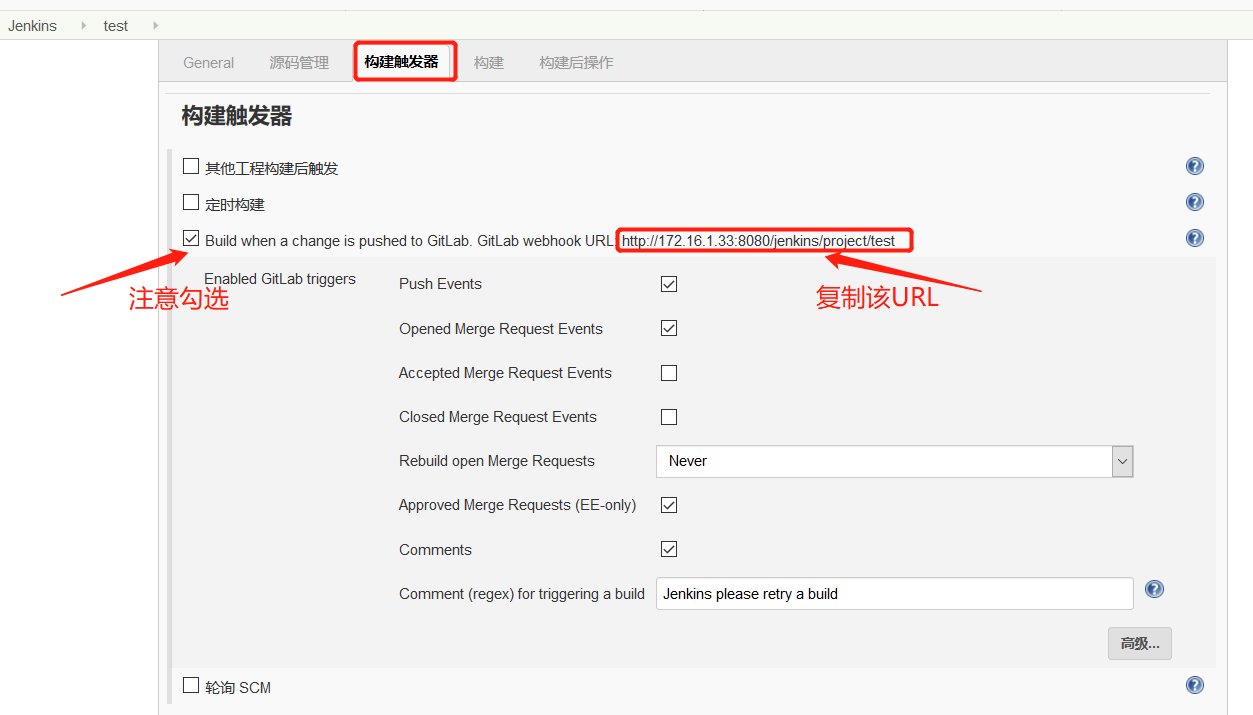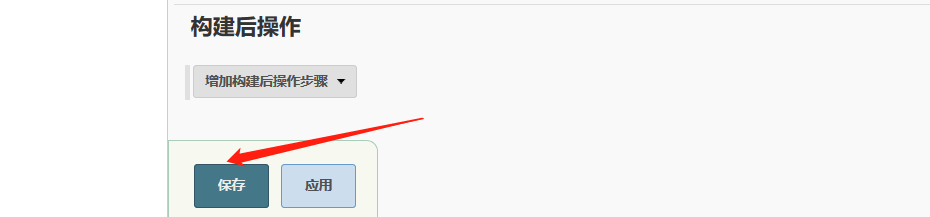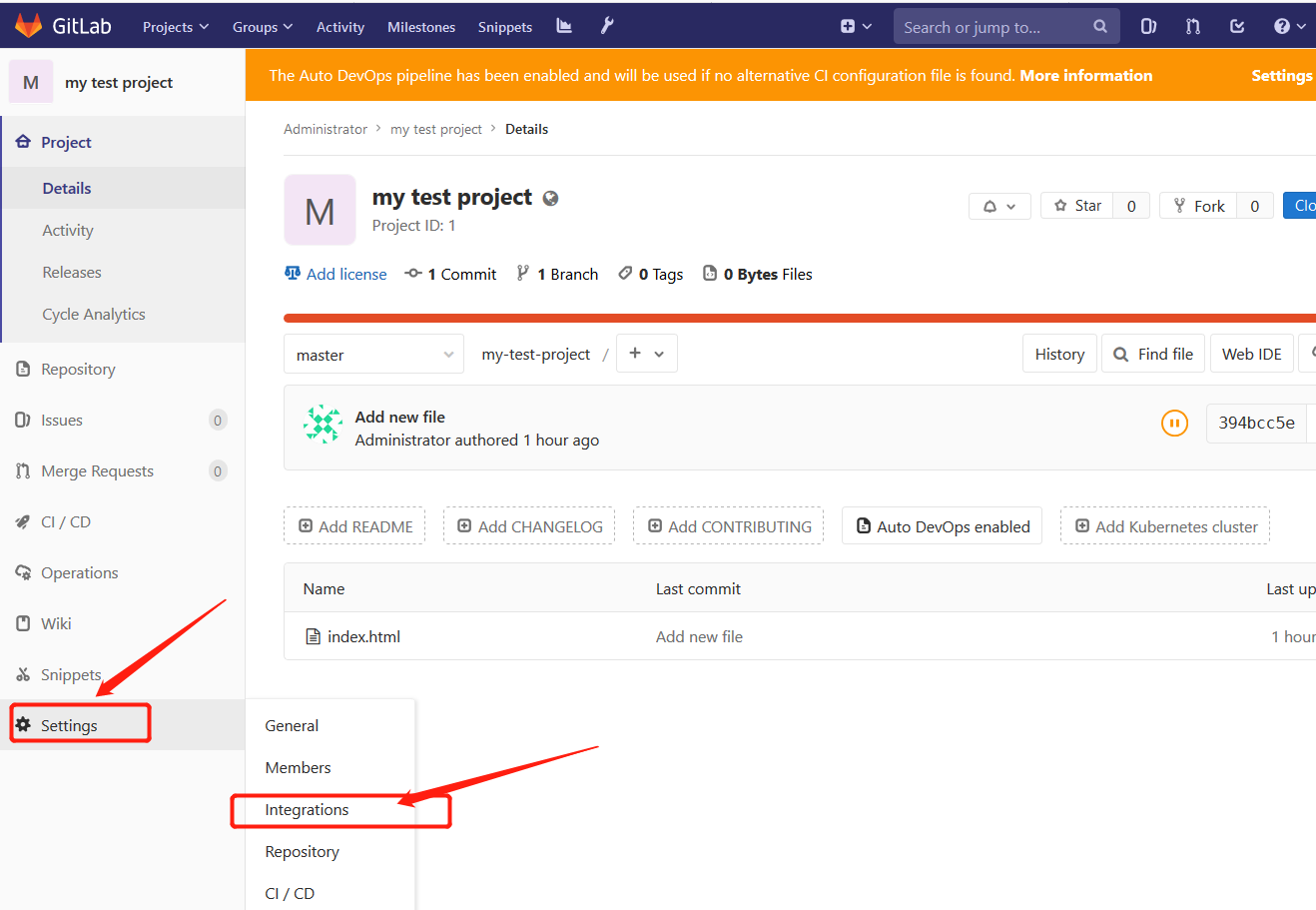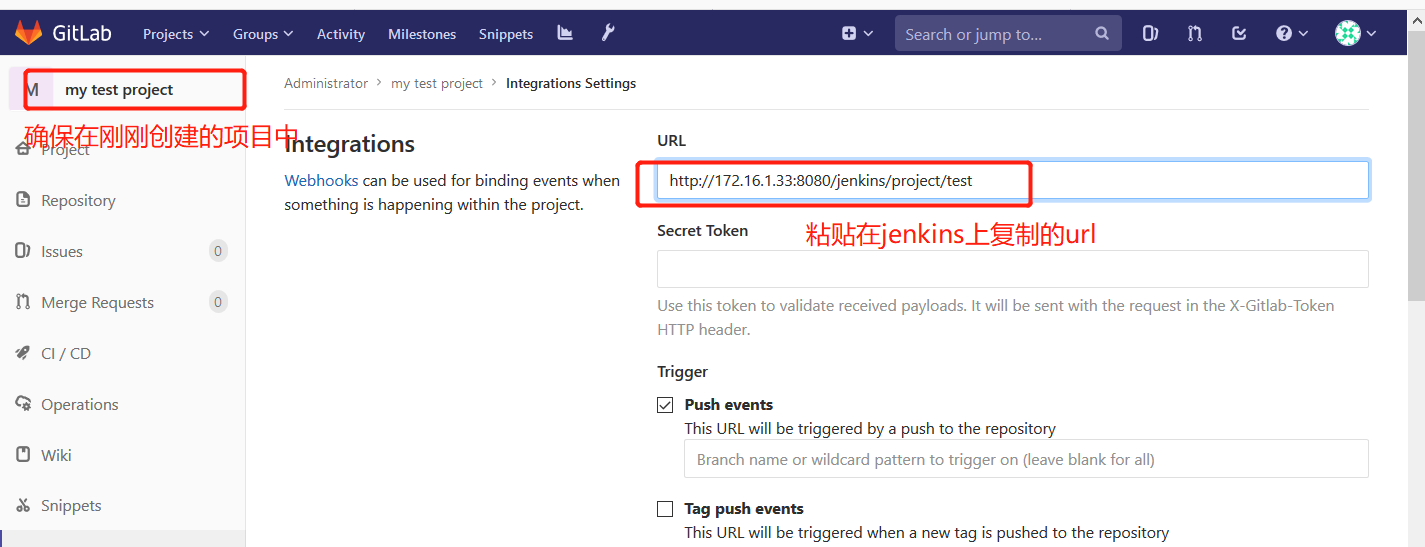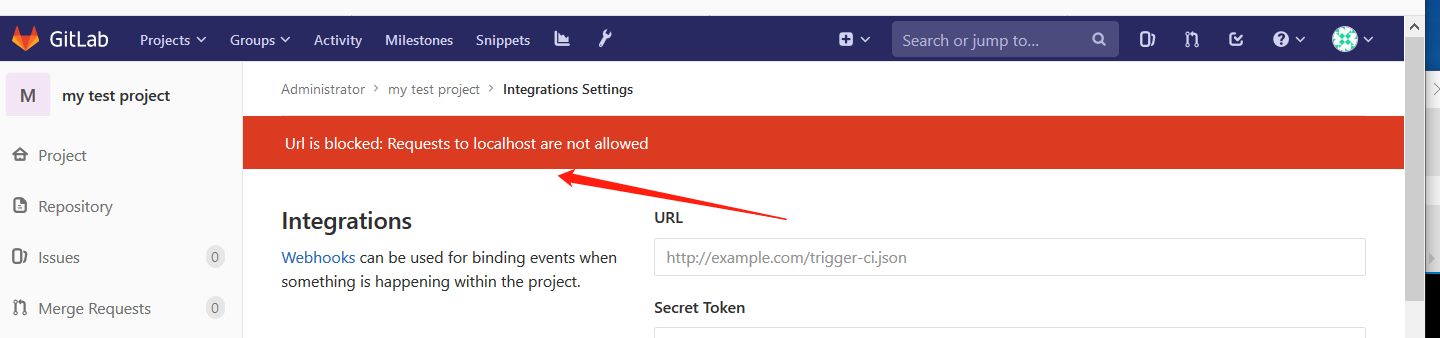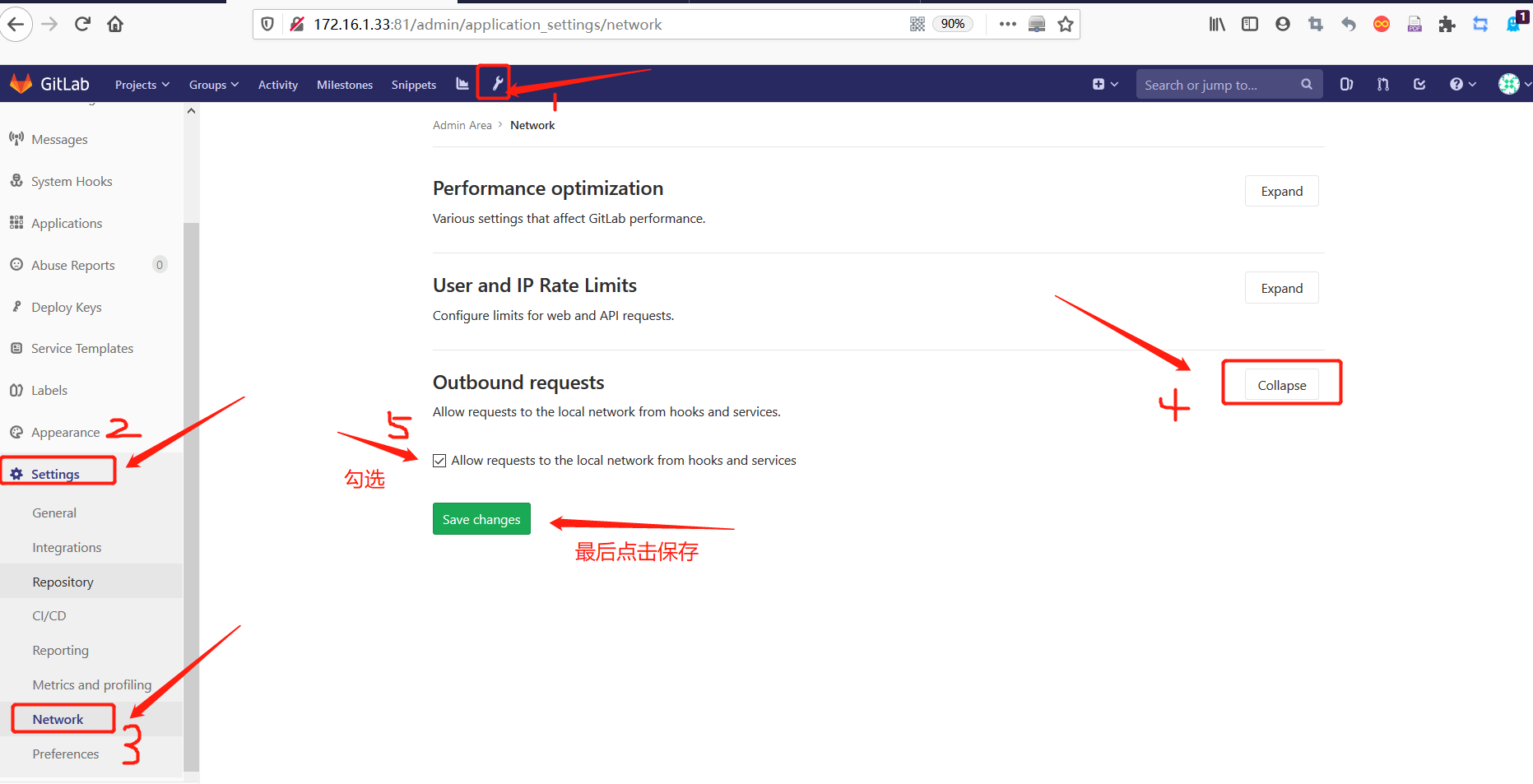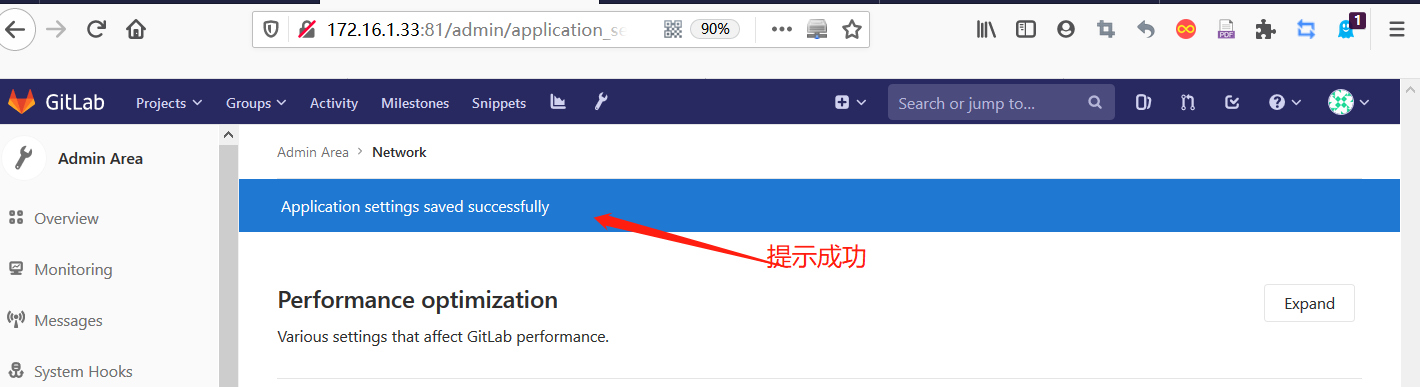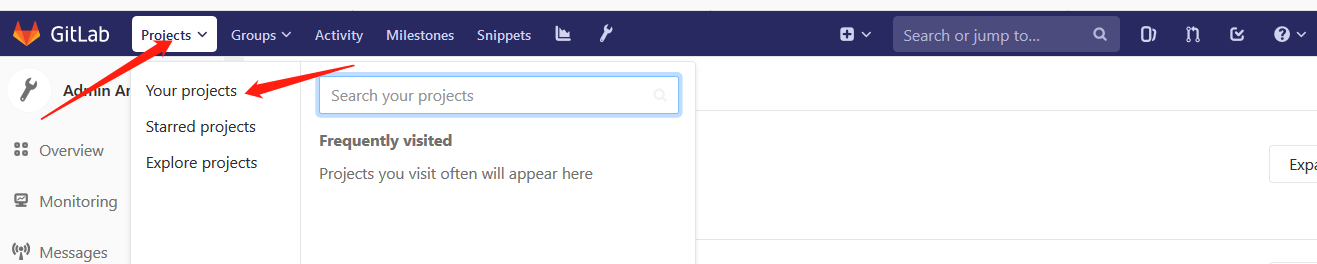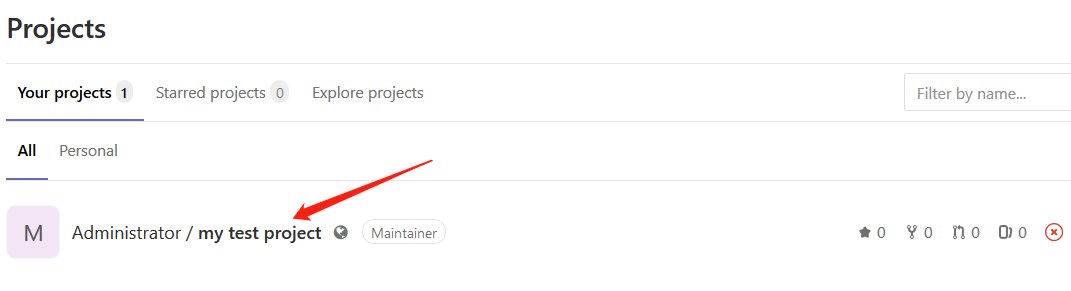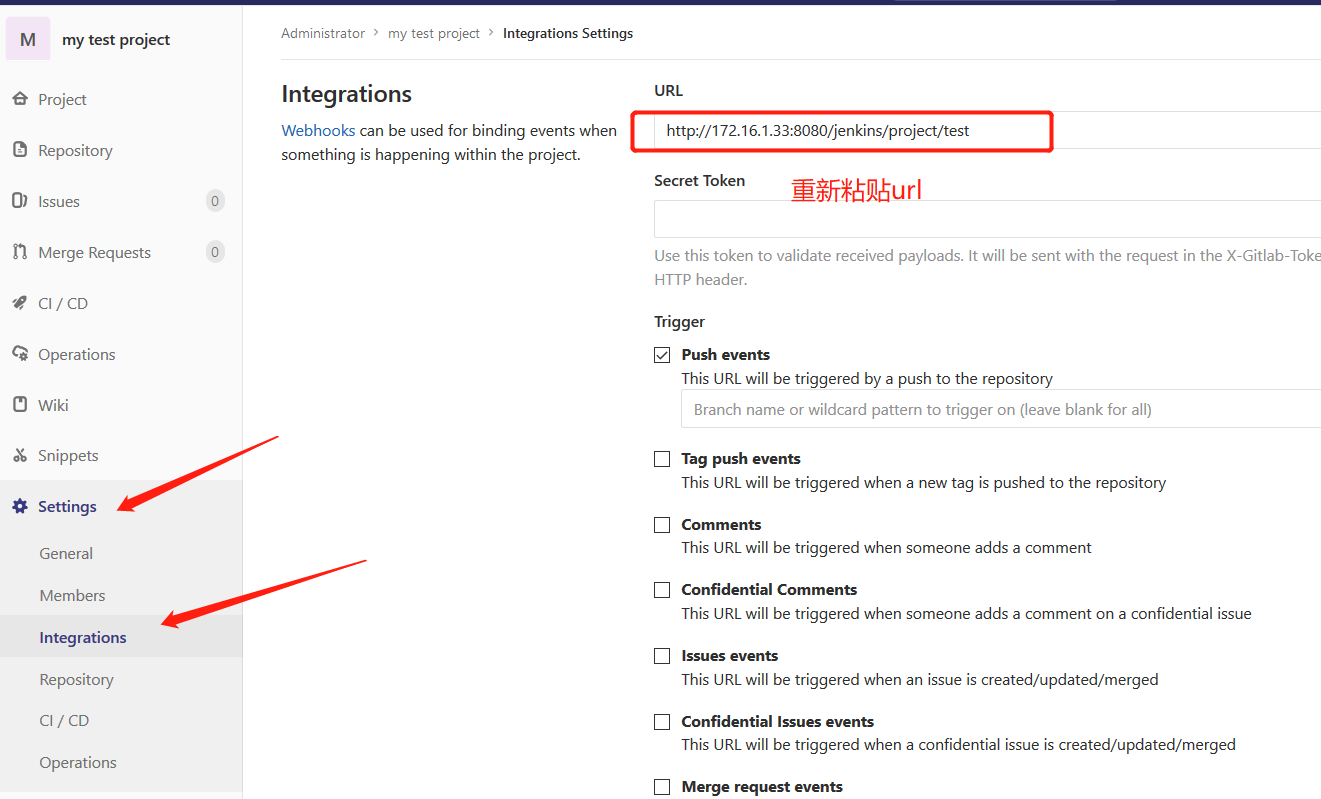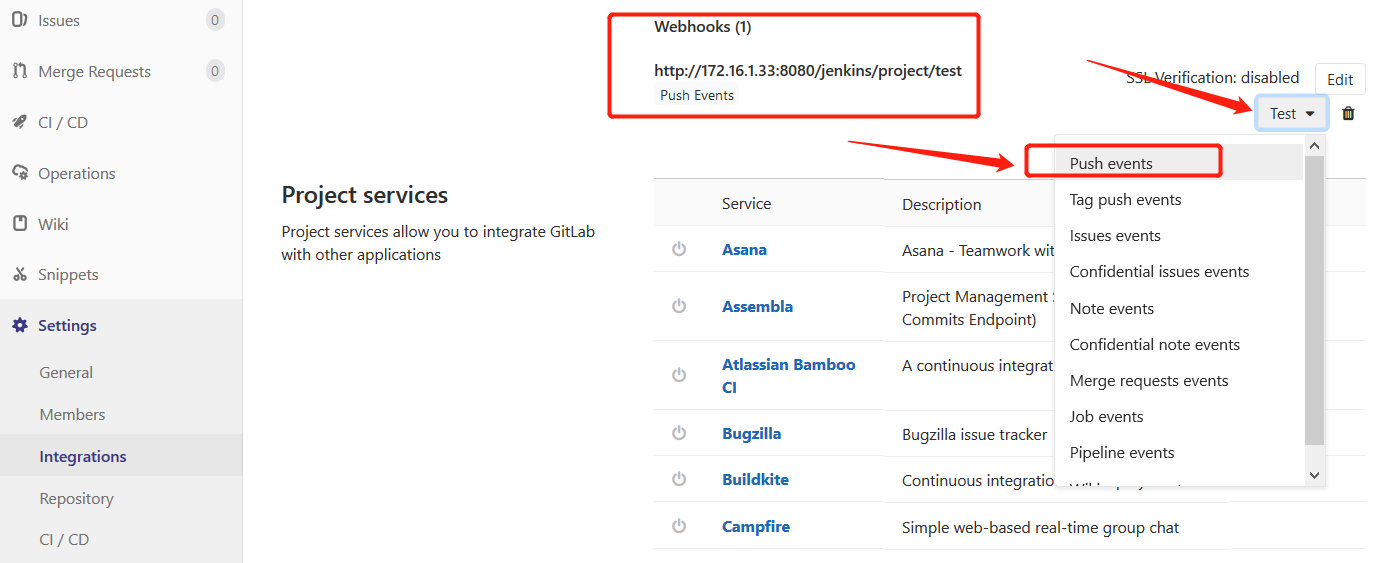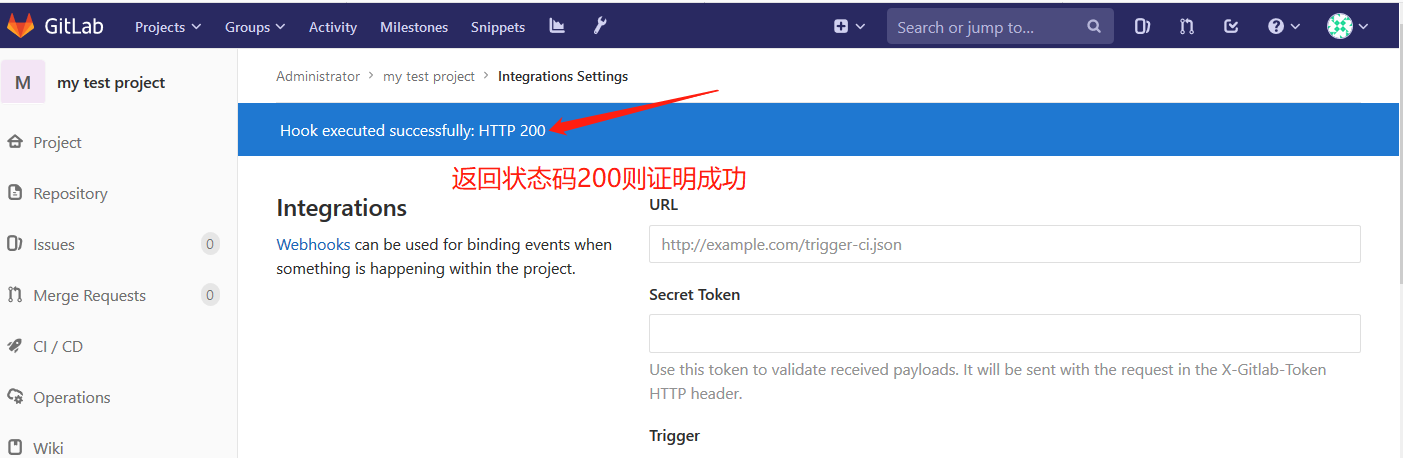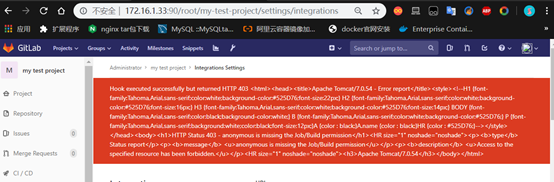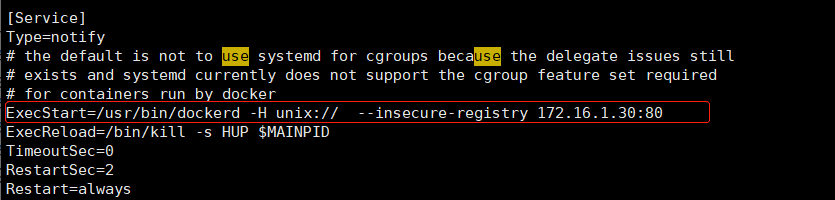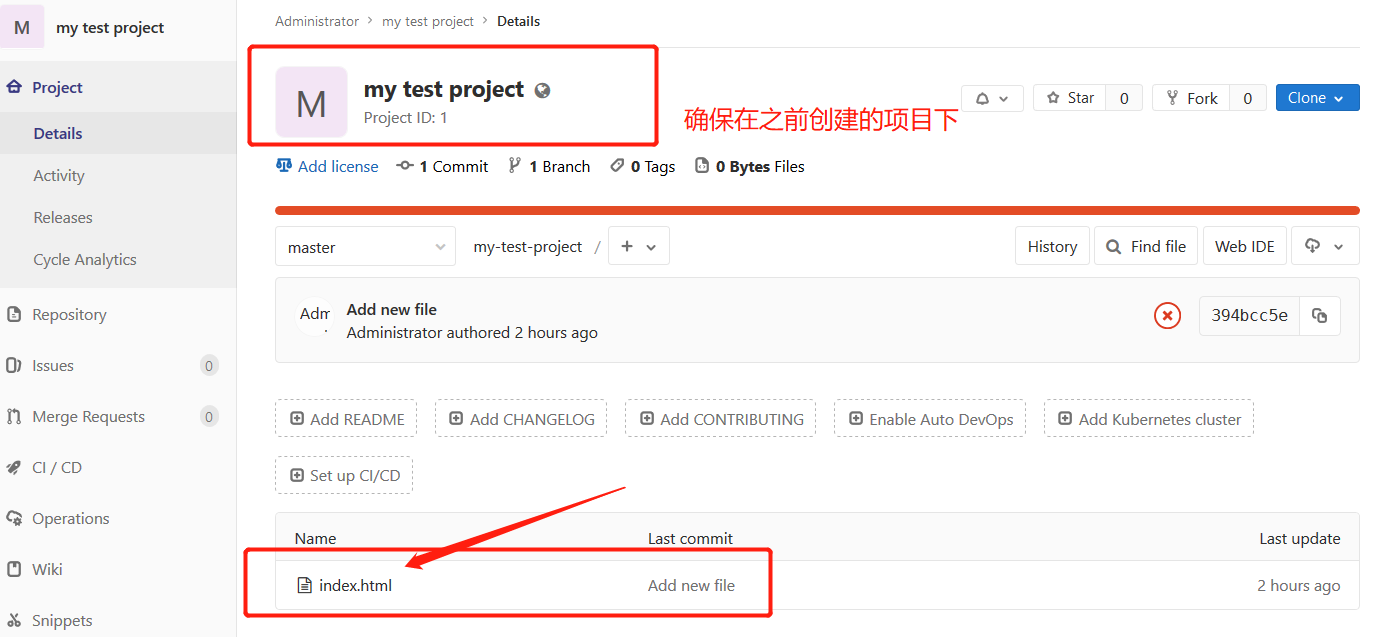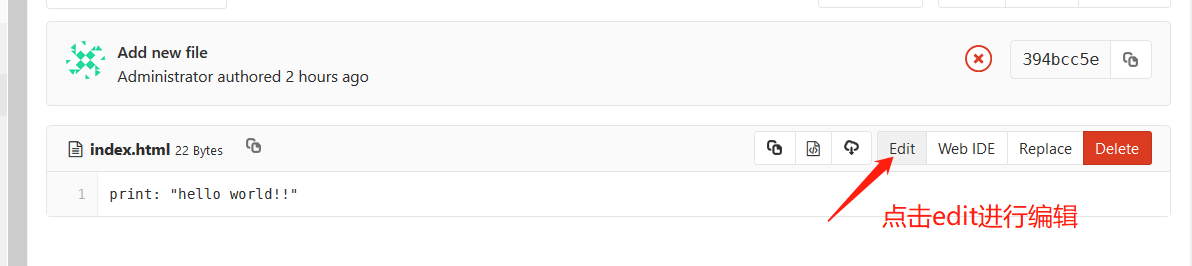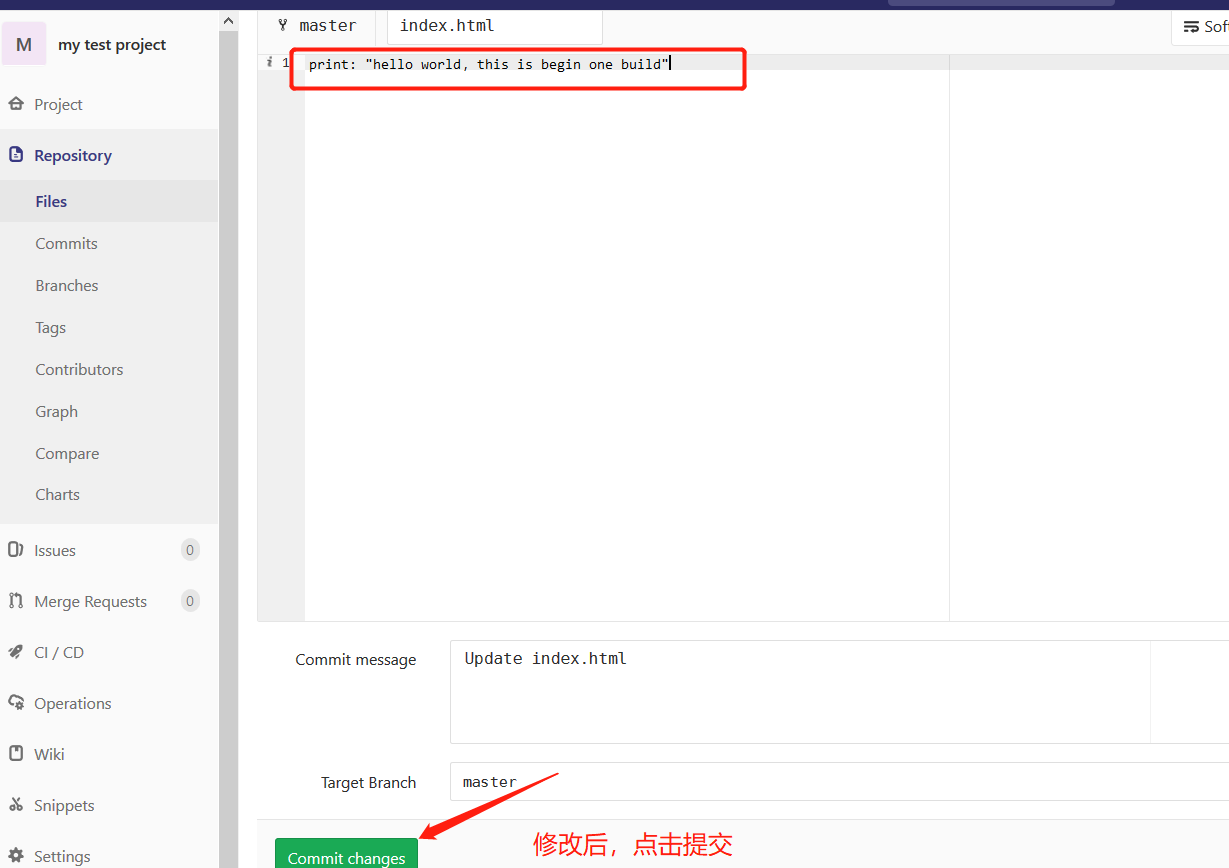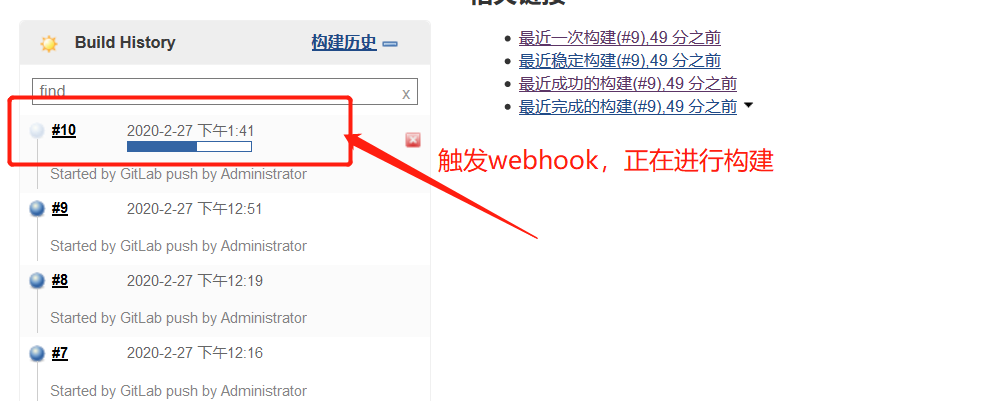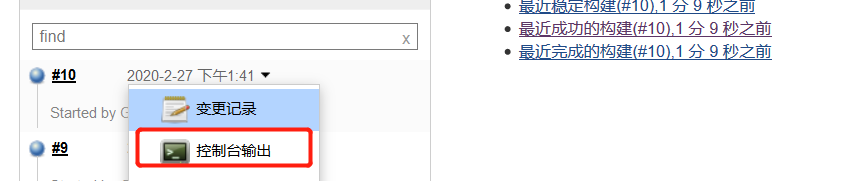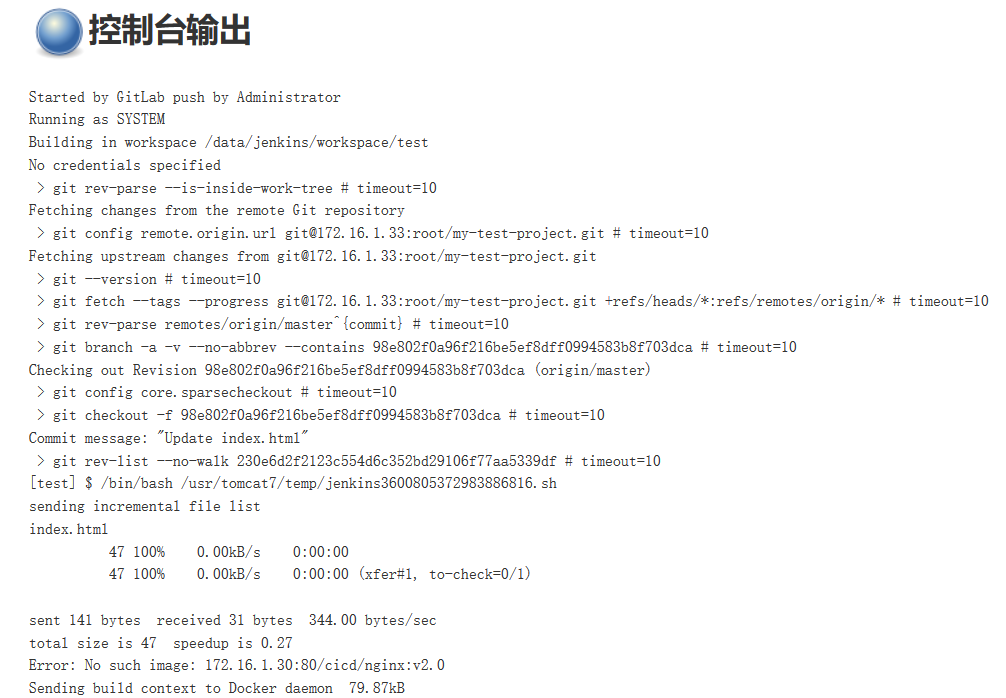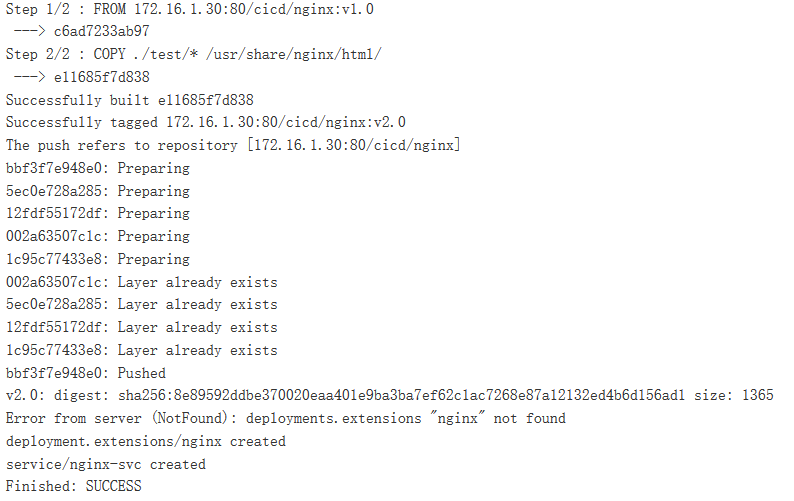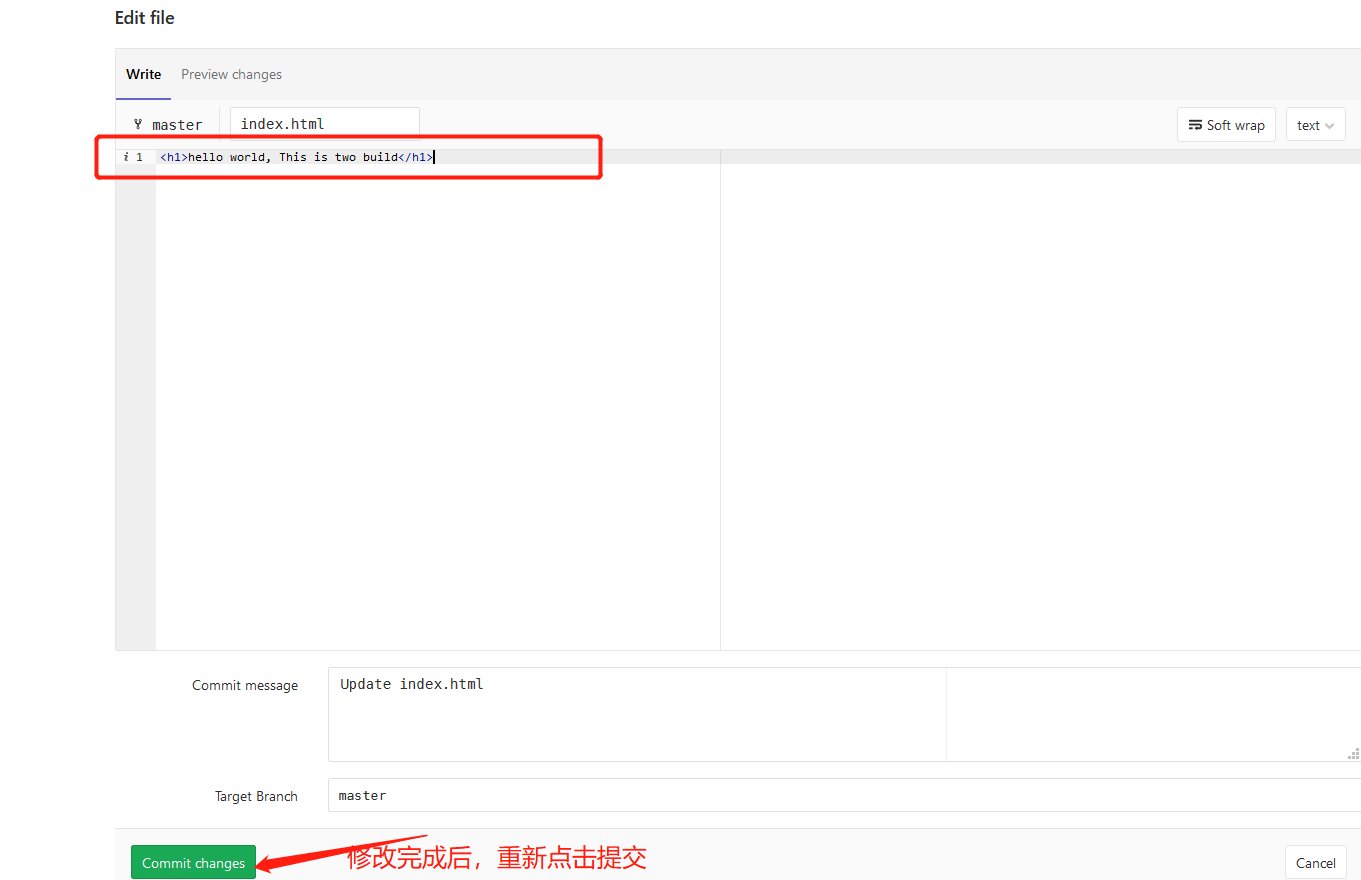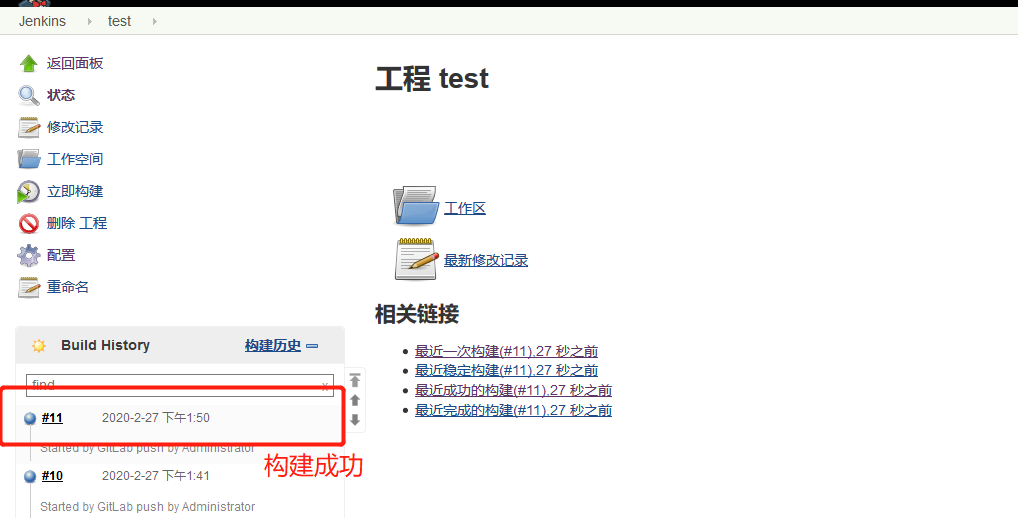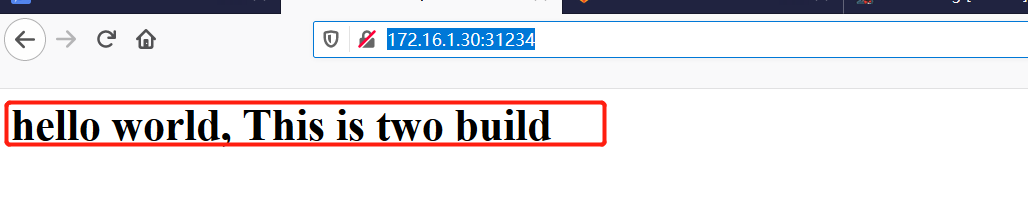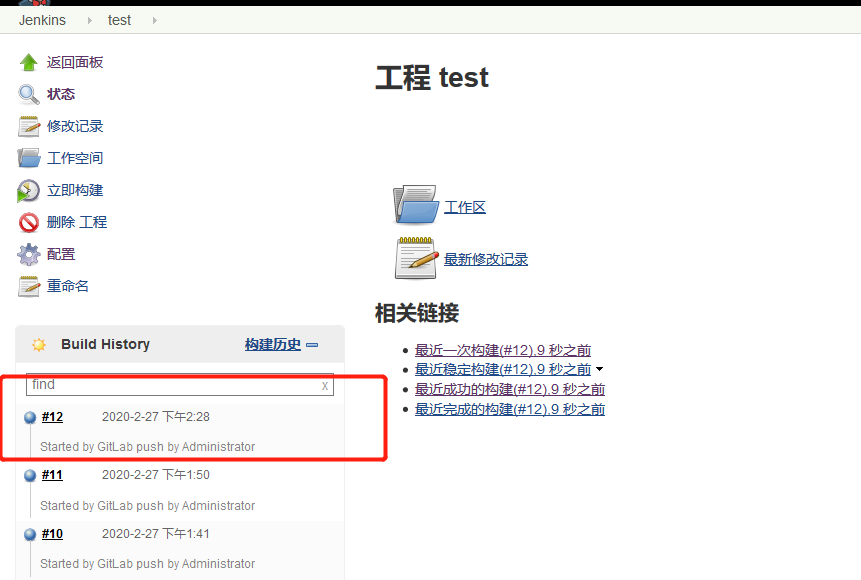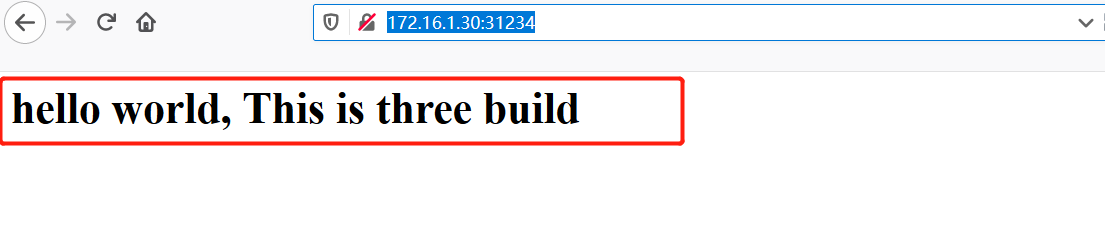CICD核心概念
CICD是持續集成(continuous integration,CI),持續交付(continuous delivery,CD),持續部署(continuous Deployment,CD)的簡稱。
指在開發過程中自動執行一系列腳本來減低開發引入bug的概率,在新代碼從開發到部署的過程中,儘量減少人工的介入。
1,持續集成
持續集成指的是,頻繁地(一天多次)將代碼集成到主幹。
它的好處有兩個:
1)快速發現錯誤:每完成一點更新,就集成到主幹,可以快速發現錯誤,定位錯誤也比較容易。
2)防止分支大幅偏離主幹:如果不是經常集成,主幹又在不斷更新,會導致以後集成的難度變大,甚至難以集成。
持續集成的目的:
讓產品可以快速迭代同時還能保持高質量,它的核心措施是:代碼集成到主幹之前,必須通過自動化測試,只要有一個測試用例失敗,就不能集成。
Martin Fowler說過,"持續集成並不能消除Bug,而是讓它們非常容易發現和改正。"
2, 持續交付
持續交付指的是頻繁的將軟件的新版本交付給質量團隊或用戶,以供評審,如果評審通過,代碼就進入生產階段。
持續交付可以看作是持續集成的下一步,強調的是,不管怎樣更新,軟件是隨時隨地可以交付的。
3,持續部署
持續部署是持續交付的下一步,指的是代碼通過評審之後,自動部署到生產環境。
持續部署的目標是:代碼在任何時候都是可以部署的,可以進入生產階段。
持續部署的前提是能自動化完成測試,構建,部署等步驟。
持續部署與持續交付的區別,可以參考下圖:
Docker,kubernetes的CICD實現思路
jenkins是一個比較流行的持續集成工具。
GitLab是存儲鏡像的鏡像倉庫。
流程詳解:
由客戶端將代碼push推送到git倉庫,gitlab上配置了一個webHook的東西可以觸發Jenkins的構建。進入到Jenkins虛線範圍內,它所做的事情非常多,從mvn構建代碼,對代碼進行靜態分析,做單元測試,測試通過之後就可以build鏡像,鏡像構建成功後就把鏡像push推送到Harbor鏡像倉庫中,鏡像push推送到鏡像倉庫後,我們就可以調用kubernetes集羣的restAPI更新服務,而後kubernetes接收到了更新的指令,從Harbor鏡像倉庫pull拉取鏡像,從而完成服務的更新與重啓,最後我們從客戶端來訪問kubernetes集羣的服務。
項目實踐
項目環境:
| 主機 | 操作系統 | ip地址 |
|---|---|---|
| k8s01(master) | Centos 7.3 | 172.16.1.30 |
| k8s02(node01) | Centos 7.3 | 172.16.1.31 |
| k8s03 (node02) | Centos 7.3 | 172.16.1.32 |
| jenkins+gitlab+docker | Centos 7.3 | 172.16.1.33 |
項目實施:
本文所用到的安裝包和插件我已上傳至百度網盤:鏈接:https://pan.baidu.com/s/17mDLgSZ218a-zYhjYddhiA
提取碼:nyxh
1,部署kubernetes集羣(前三臺主機):
部署kubernetes集羣可參考博文kubeadm部署kubernetes集羣
#確保k8s集羣正常運行:
[root@master ~]# kubectl get nodes
NAME STATUS ROLES AGE VERSION
master Ready master 112d v1.15.0
node01 Ready <none> 112d v1.15.0
node02 Ready <none> 112d v1.15.02,集羣中部署harbor私有倉庫**
可以選擇任意一臺服務器,這裏選擇master作爲harboar私有倉庫。詳細配置可參考博文kubernetes部署Harbor私有倉庫
[root@master ~]# yum -y install yum-utils device-mapper-persistent-data lvm2
[root@master ~]# curl -L https://github.com/docker/compose/releases/download/1.25.0-rc4/docker-compose-`uname -s`-`uname -m` -o /usr/local/bin/docker-compose
[root@master ~]# chmod +x /usr/local/bin/docker-compose
[root@master harbor]# wget https://storage.googleapis.com/harbor-releases/release-1.7.0/harbor-offline-installer-v1.7.4.tgz
[root@master harbor]# tar xf harbor-offline-installer-v1.7.4.tgz
[root@master harbor]# cd harbor/
[root@master harbor]# vim harbor.cfg [root@master harbor]# ./install.sh #執行安裝腳本
[Step 4]: starting Harbor ...
Creating network "harbor_harbor" with the default driver
Creating harbor-log ... done
Creating redis ... done
Creating registryctl ... done
Creating harbor-adminserver ... done
Creating harbor-db ... done
Creating registry ... done
Creating harbor-core ... done
Creating harbor-portal ... done
Creating harbor-jobservice ... done
Creating nginx ... done
✔ ----Harbor has been installed and started successfully.----
Now you should be able to visit the admin portal at http://172.16.1.30.
For more details, please visit https://github.com/goharbor/harbor .#登錄web 界面新建倉庫,URL:http://172.16.1.30
默認用戶名:admin 密碼:Harbor12345
#修改docker配置文件(且重啓docker)並登錄harbor:(集羣中的三個節點做相同操作)[root@master harbor]# vim /usr/lib/systemd/system/docker.service
[root@master harbor]# systemctl daemon-reload
[root@master harbor]# systemctl restart docker
[root@master harbor]# docker login -uadmin -pHarbor12345 172.16.1.30:80
WARNING! Using --password via the CLI is insecure. Use --password-stdin.
WARNING! Your password will be stored unencrypted in /root/.docker/config.json.
Configure a credential helper to remove this warning. See
https://docs.docker.com/engine/reference/commandline/login/#credentials-store
Login Succeeded
#node01和node02操作同上(都需登錄harbor)#在harbor服務器(master)上,將鏡像上傳到私有倉庫:
[root@master harbor]# docker pull nginx:latest
[root@master harbor]# docker tag nginx:latest 172.16.1.30:80/cicd/nginx:v1.0
[root@master harbor]# docker push 172.16.1.30:80/cicd/nginx:v1.0
The push refers to repository [172.16.1.30:80/cicd/nginx]
12fdf55172df: Pushed
002a63507c1c: Pushed
1c95c77433e8: Pushed
v1.0: digest: sha256:099019968725f0fc12c4b69b289a347ae74cc56da0f0ef56e8eb8e0134fc7911 size: 948#創建認證登錄密鑰,以保證kubernetes能夠拉取harbor倉庫中的私有鏡像:
[root@master harbor]# kubectl create secret docker-registry login --docker-server=172.16.1.30:80 --docker-username=admin --docker-password=Harbor12345
secret/login created
[root@master harbor]# kubectl get secrets
NAME TYPE DATA AGE
default-token-wswg2 kubernetes.io/service-account-token 3 113d
login kubernetes.io/dockerconfigjson 1 33s#選擇集羣中的某個節點測試是否能夠從Harbor私有倉庫中拉取鏡像:
[root@node01 ~]# docker pull 172.16.1.30:80/cicd/nginx:v1.0
v1.0: Pulling from cicd/nginx
1ab2bdfe9778: Pull complete
a17e64cfe253: Pull complete
e1288088c7a8: Pull complete
7ee7d3fe92e1: Pull complete
Digest: sha256:763562fbc544806c1305304da23d36d0532f082325a1c427996474e304313801
Status: Downloaded newer image for 172.16.1.30:80/cicd/nginx:v1.0
[root@node01 ~]# docker images | grep "172.16.1.30"
172.16.1.30:80/cicd/nginx v1.0 c6ad7233ab97 10 minutes ago 126MBok,證明kubernetes和Harbor私有倉庫部署完畢。接下來部署jenkins+gitlab,並配置聯動。
3,部署jenkins+gitlab
#在最後一臺主機172.16.1.33上進行操作。
1),基本環境準備
#關閉防火牆:
[root@docker-cicd ~]# systemctl stop firewalld
[root@docker-cicd ~]# systemctl status firewalld
● firewalld.service - firewalld - dynamic firewall daemon
Loaded: loaded (/usr/lib/systemd/system/firewalld.service; disabled; vendor preset: enabled)
Active: inactive (dead)
Docs: man:firewalld(1)#禁用selinux:
[root@docker-cicd ~]# vim /etc/sysconfig/selinux
2)部署jenkins服務
[root@docker-cicd ~]# mkdir CICD
[root@docker-cicd ~]# cd CICD/
[root@docker-cicd CICD]# tar zxf jdk-8u131-linux-x64.tar.gz
[root@docker-cicd CICD]# mv jdk1.8.0_131/ /usr/java
#設置全局變量:
[root@docker-cicd CICD]# vim /etc/profile
在最後添加以下配置項:
export JAVA_HOME=/usr/java
export JRE_HOME=/usr/java/jre
export PATH=$JAVA_HOME/bin:$JRE_HOME/bin:$PATH
export CLASSPATH=$JAVA_HOME/lib/tools.jar:$JAVA_HOME/lib/dt.jar[root@docker-cicd CICD]# source /etc/profile #使其環境變量生效
[root@docker-cicd CICD]# java -version #驗證java環境
java version "1.8.0_131"
Java(TM) SE Runtime Environment (build 1.8.0_131-b11)
Java HotSpot(TM) 64-Bit Server VM (build 25.131-b11, mixed mode)#安裝tomcat
[root@docker-cicd CICD]# tar zxf apache-tomcat-7.0.54.ta
[root@docker-cicd CICD]# mv apache-tomcat-7.0.54 /usr/tomcat7
[root@docker-cicd CICD]# cd /usr/tomcat7/webapps/
[root@docker-cicd webapps]# ls
docs examples host-manager manager ROOT
[root@docker-cicd webapps]# rm -rf * #刪除tomcat網頁目錄原有文件
#將jenkins war包上傳至tomcat的網頁根目錄下
[root@docker-cicd webapps]# ls
jenkins.war#修改tomcat的字符集:
[root@docker-cicd webapps]# vim /usr/tomcat7/conf/server.xml #在tomcat中定義jenkins的家目錄(/data/jenkins)
[root@docker-cicd webapps]# vim /usr/tomcat7/bin/catalina.sh
export CATALINA_OPTS="-DJENKINS_HOME=/data/jenkins"
export JENKINS_JAVA_OPTIONS="-Djava.awt.headless=true -Dhudson.ClassicPluginStrategy.noBytecodeTransformer=true"#啓動tomcat(即啓動jenkins)
[root@docker-cicd webapps]# /usr/tomcat7/bin/catalina.sh start
Using CATALINA_BASE: /usr/tomcat7
Using CATALINA_HOME: /usr/tomcat7
Using CATALINA_TMPDIR: /usr/tomcat7/temp
Using JRE_HOME: /usr/java/jre
Using CLASSPATH: /usr/tomcat7/bin/bootstrap.jar:/usr/tomcat7/bin/tomcat-juli.jar
Tomcat started.[root@docker-cicd webapps]# ss -anput | grep 8080
tcp LISTEN 0 100 :::8080 :::* users:(("java",pid=41682,fd=46))#瀏覽器登錄jenkins web界面,在web界面中配置安裝jenkins
URL:http://172.16.1.33:8080/jenkins
[root@docker-cicd webapps]# cat /data/jenkins/secrets/initialAdminPassword
36ceb6eeb1bc46af8ce20935b81d8fe8將管理員密碼粘貼上後,點擊“繼續”。
#左邊是自動安裝,右邊是自定義安裝,我們選擇安裝推薦的插件。
選擇離線安裝,斷掉網絡失敗後,點擊繼續。
登錄界面如下:
#安裝必要插件
1)首先安裝中文插件:系統管理----->插件管理----->avalilable(可選)然後搜索localization-zh-cn
安裝成功後,重新啓動jenkins,可以發現界面已經支持中文了:
#還需安裝3個插件,搜索gitlab安裝:Gitlab Authentication、GitLab、Gitlab Hook
安裝過程可能較慢,耐心等待,
插件下載成功後,勾選重啓jenkins選項即可:
如果網絡問題導致無法下載成功,還可以在服務器目錄下進行上傳插件:/var/lib/jenkins/plugins這個目錄是存放所有安裝的插件。(插件已上傳至網盤)
3)部署gitlab服務
[root@docker-cicd CICD]# rpm -ivh gitlab-ce-11.9.8-ce.0.el6.x86_64.rpm
warning: gitlab-ce-11.9.8-ce.0.el6.x86_64.rpm: Header V4 RSA/SHA1 Signature, key ID f27eab47: NOKEY
Preparing... ################################# [100%]
Updating / installing...
1:gitlab-ce-11.9.8-ce.0.el6 ################################# [100%]#爲了解決端口衝突,修改gitlab配置文件:
[root@docker-cicd CICD]# vim /etc/gitlab/gitlab.rb
因沒有部署dns,所以url修改爲本機ip,80默認是http服務的端口,unicorn[‘port’]默認是8080,同樣與上邊的jenkins8080端口衝突,所以分別修改爲81和8081。
#初始化並啓動gitlab:
[root@docker-cicd CICD]# gitlab-ctl reconfigure#確定81端口正常監聽:
[root@docker-cicd CICD]# netstat -anput | grep -w 81
tcp 0 0 0.0.0.0:81 0.0.0.0:* LISTEN 47382/nginx: master #瀏覽器登錄gitlab,並在web界面中進行配置
URL:http://172.16.1.33:81/
登錄gitlab後需要先設置一個密碼再登錄,這裏設置1234.com(需要符合密碼複雜性要求,最少8位),用戶默認爲root。
#配置ssh密鑰認證:
部署jenkins和gitlab這兩個服務的聯動,需要經過ssh驗證。
首先在gitlab上綁定jenkins服務器的ssh公鑰(因爲是部署在同一臺服務器上,所以綁定自己的公鑰)
[root@docker-cicd ~]# ssh-keygen -t rsa
[root@docker-cicd ~]# cat /root/.ssh/id_rsa.pub
ssh-rsa AAAAB3NzaC1yc2EAAAADAQABAAABAQDW7s9qm08DaiShtnjBbUUwOpFYmvYaqUuqrIrXHrvcGGQDlte6Ug0R7/K5Igz4HKsjZIFCCblzgH2VLIk6FM0L+eccKnW8/uSywQcKclgK3gqiTRBDiqSt4NqYQz1R8hEW3KbXkXXUIU8kJ3svehxzG0Y8lUrMy7zEhkJ6vod7z5wcJeayzVfkro6Xd4TMiRrasXilApRiIr1Sr9Z9dWgWQkCCM85pQeZZirsZ/w4fT6gwRpP1kTtRBggDnXGi7lfWkMbKYljKMuG4jp92K8mRBLyjsg6Lkq0hkKAOToftwmpCx8CA/05LhMexvDnJXyFg/o+8yG+o0qmrlSvojl+N root@docker-cicd複製這個公鑰,然後登陸gitlab,點擊右上角的設置:
#在gitlab上創建一個代碼倉庫:
輸入一個倉庫的名字 權限選擇公共的(public)然後直接點擊創建:
點擊新建一個new.file:
創建完成後,在本地測試是否能夠拉取倉庫中的文件:
[root@docker-cicd ~]# git clone [email protected]:root/my-test-project.git[root@docker-cicd ~]# cd my-test-project/
[root@docker-cicd my-test-project]# ls
index.html
[root@docker-cicd my-test-project]# cat index.html
print: "hello world!!"4)配置jenkins和gitlab聯動
該URL鏈接:
#執行構建操作:
#!/bin/bash
#定義變量(存放數據的目錄)
backupcode="/data/backcode/$JOB_NAME/$BUILD_NUMBER"
#創建該目錄
mkdir -p $backupcode
#對jenkins家目錄(/data/jenkins)下的workspace/設置所需擁有的權限
chmod 644 "$JENKINS_HOME"/workspace/"$JOB_NAME"/*
#使用rsync工具拷貝並同步數據
rsync -acP "$JENKINS_HOME"/workspace/"$JOB_NAME"/* $backupcode
#以下操作是編寫一個Dockerfile文件(將修改的內容拷貝到新鏡像中)
echo FROM 172.16.1.30:80/cicd/nginx:v1.0 > "$JENKINS_HOME"/workspace/Dockerfile #源鏡像就使用私有倉庫中鏡像
echo COPY ./"$JOB_NAME"/* /usr/share/nginx/html/ >> "$JENKINS_HOME"/workspace/Dockerfile
#刪除舊版本的鏡像(因爲存在會持續不斷的進行構建)
docker rmi 172.16.1.30:80/cicd/nginx:v2.0
#使用docker build 通過該dockerfile構建新版本鏡像
docker build -t 172.16.1.30:80/cicd/nginx:v2.0 /"$JENKINS_HOME"/workspace/.
#將新生成的新鏡像push到私有倉庫上
docker push 172.16.1.30:80/cicd/nginx:v2.0
#刪除之前版本的deployment資源(nginx應用)
ssh [email protected] kubectl delete deployment nginx
#重新創建nginx應用(這次從倉庫中拉取的鏡像是新生成的鏡像)
ssh [email protected] kubectl apply -f /root/yaml/nginx.yaml
注意:/root/yaml/nginx.yaml此路徑是自定義的,後邊需要在該目錄下創建nginx的YAML文件(路徑保持一致,否則會導致構建失敗)這裏面寫的是jenkins構建時會執行的shell腳本,這個腳本纔是實現持續集成核心,它實現了下端kubernetes自動更新容器的操作。
注意:腳本中所定義的內容,得根據你們自己當前的環境進行定義(比如主機地址,私有倉庫鏡像和存放文件路徑都是不同的),腳本編寫較易,可根據自己的需求進行修改。
#編寫完腳本後不要保存,下面的這個插件很重要,就是他實現自動化更新的webhook插件,首先複製下圖的jenkins URL地址,然後去gitlab上綁定webhook:
複製url後點擊保存:
##登錄github進行操作
點擊添加後,可以看到有報錯提示:gitlab默認設置不允許向自己發送webhook(因爲我們是部署在一臺服務器上),如下圖所示:
##修改全局配置,勾選允許發送本地請求:
#修改成功後,重新添加web hook:
#添加完成後,會出現一個版塊,測試連接:
證明jenkins與gitlab聯動成功。
#如果添加webhook出現以下報錯信息,則需要在jenkins上的“全局安全配置” 中開啓匿名訪問權限,然後重新添加。報錯信息如下圖:
5)配置jenkins免密登錄kubernetes集羣
配置免密登錄的目的是爲了在構建時,能夠去執行master中的YAML文件。
#將jenkins主機上的密鑰對拷貝給master節點,以實現能夠免密登錄集羣中的master:
[root@docker-cicd ~]# ssh-copy-id [email protected]到此,集成環境部署完畢,接下來進行測試。
5,測試部署環境
在gitlab上新建代碼,刪除代碼,修改代碼,都會觸發webhook進行自動部署。最終會作用在所有的nginx容器中,也就是我們的web服務器。
#首先將jenkins和gitlab這臺主機登錄harbor私有倉庫:
1)安裝docker:
[root@docker-cicd ~]# cd /etc/yum.repos.d/
[root@docker-cicd yum.repos.d]# wget https://mirrors.aliyun.com/docker-ce/linux/centos/docker-ce.repo
[root@docker-cicd yum.repos.d]# yum repolist #查看可用的repo源
[root@docker-cicd yum.repos.d]# yum -y install docker-ce
[root@docker-cicd yum.repos.d]# systemctl start docker
[root@docker-cicd yum.repos.d]# systemctl enable docker
[root@docker-cicd yum.repos.d]# docker -v
Docker version 19.03.6, build 369ce74a3c2)修改docker配置文件:
[root@docker-cicd yum.repos.d]# vim /usr/lib/systemd/system/docker.service
#重新加載docker服務:
[root@docker-cicd yum.repos.d]# systemctl daemon-reload
[root@docker-cicd yum.repos.d]# systemctl restart docker3)登錄harbor倉庫:
[root@docker-cicd ~]# docker login -uadmin -pHarbor12345 172.16.1.30:80
WARNING! Using --password via the CLI is insecure. Use --password-stdin.
WARNING! Your password will be stored unencrypted in /root/.docker/config.json.
Configure a credential helper to remove this warning. See
https://docs.docker.com/engine/reference/commandline/login/#credentials-store
Login Succeeded4)在master上創建在shell腳本中定義的nginx應用的YAML文件(部署web服務):
[root@master ~]# mkdir yaml
[root@master ~]# cd yaml/
[root@master yaml]# vim nginx.yaml
apiVersion: extensions/v1beta1
kind: Deployment
metadata:
name: nginx
spec:
replicas: 2 #定義兩個副本
template:
metadata:
labels:
web: nginx
spec:
containers:
- name: nginx
image: 172.16.1.30:80/cicd/nginx:v2.0 #鏡像指定私有倉庫中的鏡像(注意:版本爲在jenkins上新構建的版本)
imagePullPolicy: Always #定義鏡像策略(每次創建pod時,總是從倉庫中重新拉取鏡像)
ports:
- containerPort: 80
imagePullSecrets: #添加imagePullSecrets字段,指定剛纔創建的登錄密鑰(login)
- name: login
---
apiVersion: v1 #創建service資源(映射web端口爲31234)
kind: Service
metadata:
name: nginx-svc
spec:
type: NodePort
ports:
- port: 80
targetPort: 80
nodePort: 31234
selector:
web: nginx
#在gitlab上修改或新建代碼(例如修改之前創建的index.html文件)
#點擊提交後,會觸發webhook,進行構建:
控制檯輸出信息中會顯示構建過程中的詳細信息,如果在構建的過程中那個環節出現了問題,也能在信息中準確的查看到,如下圖所示:
#瀏覽器訪問web服務(nginx),URL:http://172.16.1.30:31234
#在gitlab上重新修改代碼:
//修改內容:<h1>hello world, This is two build</h1>
再次觸發webhook,重新構建:
#重新通過瀏覽器訪問nginx服務:
#第三次在gitlab上修改代碼:
//修改代碼爲:<h1>hello world, This is three build</h1>
#重新通過瀏覽器訪問nginx:
#在服務器本地查看上面構建的項目和文件:
[root@docker-cicd ~]# cd /data/
[root@docker-cicd data]# ls
backcode jenkins #backcode爲我們創建的存放構建項目的目錄,一個爲jenkins的家目錄
[root@docker-cicd data]# cd backcode/test/
[root@docker-cicd test]# ls #在當前目錄下存放了所構建的項目
10 11 12 3 4 5 6 7 8 9
[root@docker-cicd test]# cat 12/index.html #而目錄中的內容正是我們所構建的代碼
<h1>hello world, This is three build</h1>
[root@docker-cicd test]# cd ../../jenkins/workspace/
[root@docker-cicd workspace]# ls
Dockerfile test
[root@docker-cicd workspace]# cat test/index.html
<h1>hello world, This is three build</h1>
#在jenkins家目錄下存放了Dcokerfile文件和最新構建的代碼至此,CICD項目部署完畢,Kubernetes中的web應用,會通過jenkins+gitlab的自動構建,無需人工的介入,自動部署並更新web界面,減少了在生產中出現的bug的概率,等待時間及更高的產品質量。